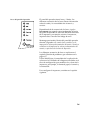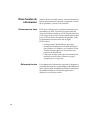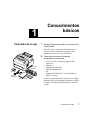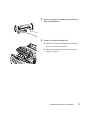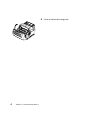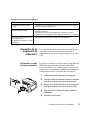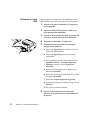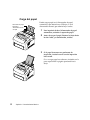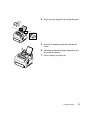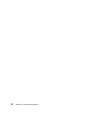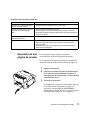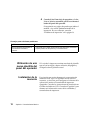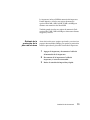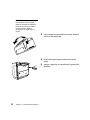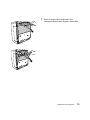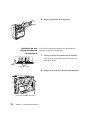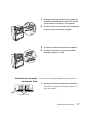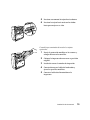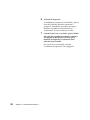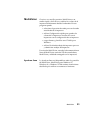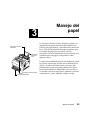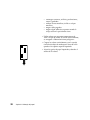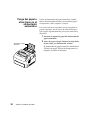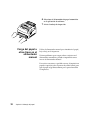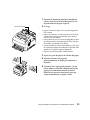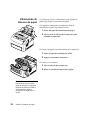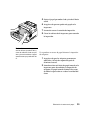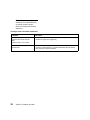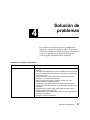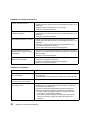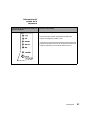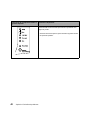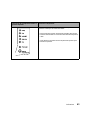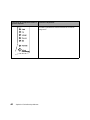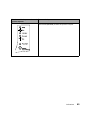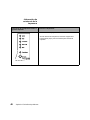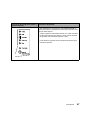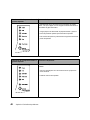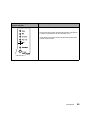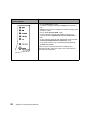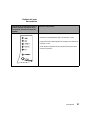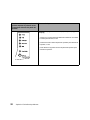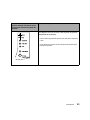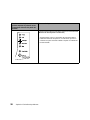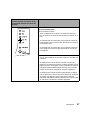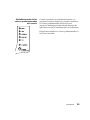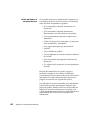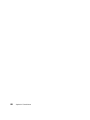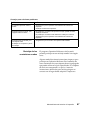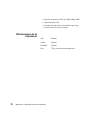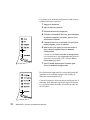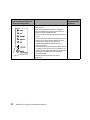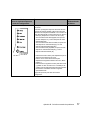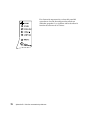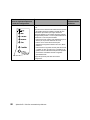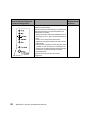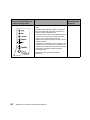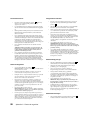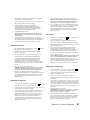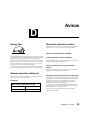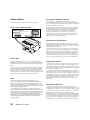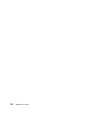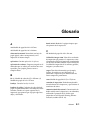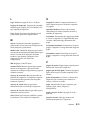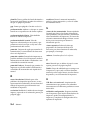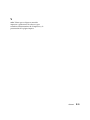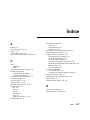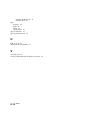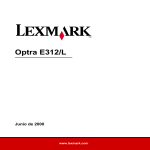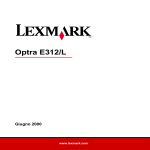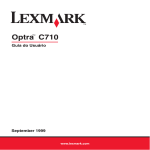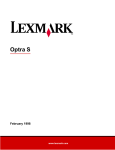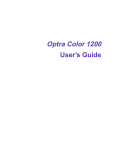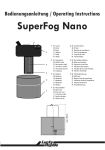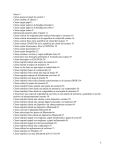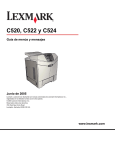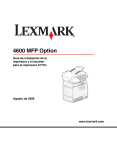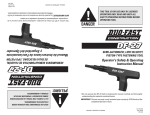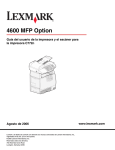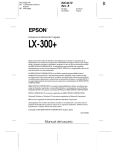Download Optra E310 User Guide (Spanish)
Transcript
Primera edición (enero de 1999) El siguiente párrafo no se aplica en aquellos países donde dichas provisiones no sean consecuentes con las leyes locales: LEXMARK INTERNATIONAL, INC. PROPORCIONA ESTA PUBLICACIÓN “TAL CUAL”, SIN GARANTÍAS DE NINGÚN TIPO, NI EXPRESAS NI IMPLÍCITAS, INCLUIDAS, PERO SIN LIMITARSE A ELLAS, LAS GARANTÍAS IMPLÍCITAS DE COMERCIABILIDAD E IDONEIDAD PARA UN PROPÓSITO PARTICULAR. Algunos estados no permiten la renuncia a las garantías expresas o implícitas en determinadas transacciones; por lo tanto, es posible que no se aplique esta declaración en su caso. Esta publicación podría incluir imprecisiones técnicas o errores tipográficos. Periódicamente se realizan cambios a la información aquí incluida; estos cambios se incorporarán en ediciones posteriores. En cualquier momento se pueden realizar mejoras o cambios a los productos o programas aquí descritos. Existe un formulario para los comentarios del lector al final de esta publicación. Si no encuentra el formulario, puede dirigir sus comentarios a Lexmark International, Inc., Department F95/035-3, 740 New Circle Road N.W., Lexington, Kentucky 40550, Estados Unidos. En el Reino Unido e Irlanda, envíelos a Lexmark International Ltd., Marketing and Services Department, Westhorpe House, Westhorpe, Marlow Bucks SL7 3RQ, Reino Unido. Lexmark puede utilizar o distribuir la información suministrada de la manera que crea apropiada sin incurrir en ninguna obligación hacia usted. Puede adquirir más copias de las publicaciones relacionadas con este producto llamando al +1-800-553-9727. En el Reino Unido e Irlanda, llame al +44-0628-481500. En otros países, póngase en contacto con su punto de venta. Lexmark, MarkVision y Optra son marcas comerciales de Lexmark International, Inc., registradas en Estados Unidos y en otros países. FontVision es una marca comercial registrada de Lexmark International, Inc. Operation ReSource es una marca de servicio de Lexmark International, Inc. Macintosh es una marca comercial de Apple Computer, Inc., registrada en Estados Unidos y en otros países. TrueType es una marca comercial de Apple Computer, Inc. PCL® es una marca comercial registrada de Hewlett-Packard Company. PCL 5 y PCL 6 son designaciones de Hewletth-Packard Company para un conjunto de comandos de impresora (lenguaje) y funciones incluido en sus productos de impresora. Lexmark International, Inc. pretende que esta impresora sea compatible con los idiomas PCL 5 y PCL 6. Esto significa que la impresora reconoce los comandos PCL5 y PCL6 utilizados en varias aplicaciones y que la impresora emula las funciones correspondientes a los comandos. Encontrará detalles acerca de la compatibilidad en la Referencia técnica. Otras marcas comerciales pertenecen a sus respectivos propietarios. © Copyright Lexmark International, Inc. 1999. Todos los derechos reservados. Contenido 1 Acerca de la impresora . . . . . . . . . . . . . . . . . . . . . . v Rendimiento . . . . . . . . . . . . . . . . . . . . . . . . . . . . . . . . . . . . . . . . . . . . . . . . . . . . vi Calidad de impresión . . . . . . . . . . . . . . . . . . . . . . . . . . . . . . . . . . . . . . . . . . . . vi Fácil de usar . . . . . . . . . . . . . . . . . . . . . . . . . . . . . . . . . . . . . . . . . . . . . . . . . . . . vi Otras fuentes de información . . . . . . . . . . . . . . . . . . . . . . . . . . . . . . . . . . . . . . x 2 Conocimientos básicos . . . . . . . . . . . . . . . . . . . . . . 1 Contenido de la caja . . . . . . . . . . . . . . . . . . . . . . . . . . . . . . . . . . . . . . . . . . . . . . 1 Instalación del cartucho de impresión . . . . . . . . . . . . . . . . . . . . . . . . . . . . . . . 2 Conexión de la impresora al ordenador . . . . . . . . . . . . . . . . . . . . . . . . . . . . . 5 Carga del papel . . . . . . . . . . . . . . . . . . . . . . . . . . . . . . . . . . . . . . . . . . . . . . . . . . 8 Impresión de una página de prueba . . . . . . . . . . . . . . . . . . . . . . . . . . . . . . . 11 Utilización de una nueva plantilla del panel del operador . . . . . . . . . . . . 12 Instalación de la memoria . . . . . . . . . . . . . . . . . . . . . . . . . . . . . . . . . . . . . . . . 12 3 Controladores de impresora . . . . . . . . . . . . . . . . 21 Controladores de impresora. . . . . . . . . . . . . . . . . . . . . . . . . . . . . . . . . . . . . . . 21 MarkVision . . . . . . . . . . . . . . . . . . . . . . . . . . . . . . . . . . . . . . . . . . . . . . . . . . . . 23 4 Manejo del papel . . . . . . . . . . . . . . . . . . . . . . . . . . 25 Tipos y tamaños de papel . . . . . . . . . . . . . . . . . . . . . . . . . . . . . . . . . . . . . . . . . 26 Carga del papel u otros tipos en el alimentador automático . . . . . . . . . . . 30 Carga del papel u otros tipos en el alimentador manual . . . . . . . . . . . . . . 32 Contenido iii Eliminación de atascos de papel . . . . . . . . . . . . . . . . . . . . . . . . . . . . . . . . . . . 34 5 Solución de problemas . . . . . . . . . . . . . . . . . . . . . 37 Indicadores . . . . . . . . . . . . . . . . . . . . . . . . . . . . . . . . . . . . . . . . . . . . . . . . . . . . . 39 6 Suministros . . . . . . . . . . . . . . . . . . . . . . . . . . . . . . 65 Mantenimiento del cartucho de impresión . . . . . . . . . . . . . . . . . . . . . . . . . . 65 Apéndice A: Especificaciones de la impresora . 69 Características de la impresora . . . . . . . . . . . . . . . . . . . . . . . . . . . . . . . . . . . . 69 Dimensiones de la impresora . . . . . . . . . . . . . . . . . . . . . . . . . . . . . . . . . . . . . 70 Apéndice B: Solución avanzada de problemas . 71 Apéndice C: Pautas de seguridad . . . . . . . . . . . 85 Apéndice D: Avisos . . . . . . . . . . . . . . . . . . . . . . . 89 Glosario . . . . . . . . . . . . . . . . . . . . . . . . . . . . . . . . X-1 Índice . . . . . . . . . . . . . . . . . . . . . . . . . . . . . . . . . . . X-7 iv Contenido Acerca de la impresora La impresora Optra E310 combina la calidad de una impresora láser con un tamaño pequeño muy cómodo. Gracias a su sencilla configuración podrá imprimir inmediatamente. Utilice este libro para obtener información acerca de lo siguiente: • instalación de las opciones de memoria de la impresora • instalación de los controladores de impresora • carga del papel • solución de problemas de impresión • descripción de las secuencias de las luces del panel del operador • mantenimiento de la impresora Nos gustaría mantenerle informado de las actualizaciones de su impresora y de los nuevos productos a medida que estén disponibles; para ello, rellene la tarjeta de registro de la impresora y envíenosla por correo. Si tiene comentarios acerca de la documentación de la impresora, utilice el formulario para comentarios del lector que encontrará al final de este libro. Nos gustaría recibir sus sugerencias. v Rendimiento La impresora Optra E310 imprime hasta 8 páginas por minuto para obtener trabajos rápidos. Incluye 2 MB de memoria, ampliable a 66 MB para imprimir rápidamente trabajos complejos. También puede instalar una tarjeta de memoria flash opcional para almacenar formularios, macros y fuentes cargadas. Las emulaciones PostScript nivel 2 y PCL 6 ofrecen flexibilidad en la aplicación. Calidad de impresión Posee varias resoluciones de impresión para optimizar el rendimiento del trabajo y de la impresora: resolución real de 600 x 600 ppp para imágenes y gráficos sobresalientes; Calidad de imagen 1200 para imprimir imágenes digitalizadas o en mapa de bits más nítidas; 300 ppp con un valor Economizador de tóner que se puede seleccionar en el controlador de impresora para ahorrar tóner al imprimir borradores. Fácil de usar Diferentes fuentes para obtener flexibilidad en la impresión: 45 fuentes escalables compatibles con las impresoras LaserJet, 39 fuentes escalables compatibles con las impresoras Optra, 36 fuentes PostScript escalables y la utilidad de administración de fuentes FontVisionTM con 110 fuentes y soporte para fuentes de todo el mundo, incluido el nuevo símbolo de la moneda Euro. La utilidad MarkVision que incluye la impresora le permite: • ver y modificar los valores de la impresora • ver el estado del panel del operador • ver los mensajes de error de la impresora • utilizar la Ayuda en línea vi Características de la impresora Vista frontal 2 Soporte de papel 1 Alimentador de papel automático 3 Guías de papel 4 Alimentador manual de hojas 5 Soporte de papel 6 Guías de papel 7 Indicadores 8 Bandeja de salida del papel 9 Puerta de salida frontal Utilice: Cuando desee: 1 Alimentador de papel automático Cargar papel (hasta 150 hojas de papel normal o 10 hojas de otro tipo). 2 Soporte de papel Apilar el papel en el alimentador de papel automático. 3 Guías de papel Ajustar el ancho del papel en el alimentador de papel automático. 4 Cargar una sola hoja de papel. Utilizar transparencias, etiquetas, sobres y tarjetas. Alimentador manual de hojas 5 Soporte de papel Almacenar el papel en la bandeja de salida de papel. 6 Guías de papel Ajustar el ancho del papel en el alimentador manual de hojas. 7 Indicadores Comprobar el estado de la impresora. Para obtener más información, consulte “Información del estado de la impresora” en la página 41. 8 Bandeja de salida del papel Apilar los documentos impresos, boca abajo. 9 Puerta de salida frontal Extraer una sola hoja. Utilice la salida frontal para imprimir tarjetas. Para minimizar la curvatura al imprimir etiquetas, sobres y transparencias. vii Vista posterior 13 Interruptor de encendido 10 Conector del cable de impresora 11 Conector USB 12 Conector del cable de alimentación Utilice: Cuando desee: 10 Conector del cable de impresora Conectar el ordenador al puerto paralelo de la impresora con un cable de interfaz paralelo. 11 Conector USB Conectar el ordenador al puerto USB de la impresora con un cable de bus serie universal. 12 Conector del cable de alimentación Conectar la impresora a una toma de tierra con un cable de alimentación. 13 Interruptor de encendido Apagar o encender la impresora. viii Luces del panel del operador El panel del operador tiene 6 luces y 1 botón. Las diferentes secuencias de las luces ofrecen información sobre el estado y las necesidades de asistencia y servicio. Dependiendo de la secuencia de las luces, si pulsa brevemente (un segundo aproximadamente) el botón del panel del operador se activarán diferentes funciones de la impresora, por ejemplo, reiniciar la impresora, imprimir datos o mostrar un código de error. Mantenga presionado el botón del panel del operador durante 3 segundos sólo cuando desee restablecer en la impresora los valores predeterminados del usuario. Cuando se restablecen en la impresora los valores predeterminados del usuario, se pierden todos los datos de impresión. Las diferentes secuencias de luces se explican en el capítulo Solución de problemas, que comienza en la página 37. Utilice MarkVision, el controlador de la aplicación de software o las Utilidades de la Impresora incluidas en el disco de configuración para modificar los valores de la impresora, por ejemplo, la fuente de papel, el tamaño y la orientación. Para configurar la impresora, continúe en el capítulo siguiente. ix Otras fuentes de información Además de esta Guía del usuario, Lexmark ofrece otras fuentes de información acerca de la impresora o acerca de los productos y servicios de Lexmark. Documentos en línea El CD que se entrega con la impresora contiene varios documentos en línea. Consulte las instrucciones de inicio en el folleto incluido en el CD. Después de iniciar el CD, haga clic en el icono Ver documentación en línea para ver la lista de los documentos disponibles. Todos los documentos en línea están sólo en inglés. El CD incluye: • Getting Started with MarkVision, que ofrece instrucciones detalladas para instalar MarkVision para Windows 95, Windows 98 y Windows NT 4.0. También describe algunas de las funciones más populares de MarkVision. • Card Stock & Label Guide, que ofrece información detallada acerca de cómo seleccionar el papel apropiado para la impresora. Referencia técnica x Para obtener más información acerca de los lenguajes y comandos de impresora, puede adquirir una Referencia técnica de Lexmark. Simplemente rellene el formulario de pedido incluido en la tarjeta de registro de la impresora y envíelo por correo. Conocimientos básicos 1 Contenido de la caja 1 Extraiga la impresora y todos los accesorios de la caja de cartón. Guarde la caja y el material de embalar por si necesita volver a embalar la impresora para guardarla o enviarla al servicio técnico. 2 Cartucho de impresión Disquetes Cable de alimentación Guía del usuario CD Compruebe que tiene los elementos enumerados a continuación: – Guía del usuario y tarjeta de registro de la impresora – impresora – cartucho de impresión – cable de alimentación – CD – disquetes de Windows 3.1 (no incluidos en todos los países) Si necesita ayuda durante la instalación o si algún elemento falta o está dañado, consulte en la tarjeta de registro el número de teléfono de Lexmark en su país. Contenido de la caja 1 3 Coloque la impresora en una superficie plana y estable, en un área bien ventilada cerca de la estación de trabajo. No coloque la impresora: – expuesta a la luz directa del sol – cerca de fuentes de calor o de aire acondicionado – en ambientes sucios o polvorientos Instalación del cartucho de impresión 2 Capítulo 1: Conocimientos básicos 1 Utilice la pestaña para abrir la cubierta de la impresora. 2 Desembale el cartucho de impresión. 3 Sujete el nivel del cartucho y tire de la cinta selladora. 4 Agite suavemente el cartucho para distribuir el tóner uniformemente. 5 Inserte el cartucho de impresión: a Deslice el cartucho de impresión hacia abajo, entre las ranuras del cartucho. b Presione ligeramente el cartucho hasta que encaje en su sitio. Instalación del cartucho de impresión 3 6 4 Capítulo 1: Conocimientos básicos Cierre la cubierta de la impresora. Consejos para solucionar problemas Problema: Qué hacer: Los caracteres aparecen claros o borrosos. • Asegúrese de que ha quitado la cinta selladora del cartucho de impresión. • Sustituya el cartucho de impresión. La impresora parece imprimir, pero las páginas salen en blanco. • Es posible que el cartucho de impresión se haya quedado sin tóner. Sustituya el cartucho. • Es posible que el cartucho esté defectuoso. Sustituya el cartucho. • Asegúrese de que ha quitado la cinta selladora del cartucho de impresión. La impresora está encendida, pero no se imprime nada. • Asegúrese de que el cartucho de impresión está instalado. Los trabajos no se imprimen y la luz Error está fija. Conexión de la impresora al ordenador Para imprimir desde el software que está cargado en el ordenador, es necesario conectar la impresora al ordenador con un cable de interfaz paralelo o un cable USB. Utilizando un cable de interfaz paralelo La impresora requiere un cable paralelo compatible con IEEE-1284. Recomendamos el número de artículo Lexmark 1329605 (3 m) o 1427498 (6 m). Si utiliza otro cable que no sea compatible con IEEE, es posible que no pueda utilizar todas las funciones de la impresora. 1 Compruebe que la impresora está apagada. 2 Conecte el cable de interfaz paralelo al conector situado en la parte posterior de la impresora. 3 Empuje las presillas metálicas hacia el conector hasta que encajen en las muescas del mismo. 4 Conecte el otro extremo del cable paralelo al ordenador. 5 Encienda la impresora. Conexión de la impresora al ordenador 5 Utilizando un cable USB Si desea conectar la impresora a un ordenador con un cable USB (Bus serie universal), siga estas instrucciones. 1 Asegúrese de que el ordenador y la impresora están apagados. 2 Conecte el cable USB al puerto situado en la parte posterior del ordenador. 3 Conecte el otro extremo del cable al puerto USB situado en la parte posterior de la impresora. 4 Encienda el ordenador y la impresora. 5 Cuando aparezca la pantalla Asistente para agregar nuevo hardware: a Seleccione Siguiente para comenzar a buscar los nuevos controladores. b Seleccione Siguiente para buscar el mejor controlador. c En la siguiente pantalla, desactive las casillas unidades de disco y Actualizar Microsoft Windows y active la casilla Especificar ubicación. d Inserte el CD entregado con la impresora y seleccione Examinar. e Seleccione la letra de la unidad de CD y resalte la carpeta Win98USB. f Seleccione Aceptar, Siguiente, Siguiente. g Cuando esté cargado el hardware, haga clic en Finalizar. El CD se inicia automáticamente. 6 6 Capítulo 1: Conocimientos básicos Siga las instrucciones de instalación que aparecen en la pantalla de los controladores de impresora. 7 Seleccione LPT1 como puerto de impresora predeterminado. 8 Cuando haya terminado, salga del CD. 9 Reinicie el ordenador. 10 Para seleccionar el puerto USB, elija Configuración e Impresoras en el menú Inicio. 11 En la carpeta Impresoras, seleccione el icono Optra E310. 12 Abra el menú Archivo y haga clic en Propiedades. 13 Seleccione la ficha Detalles. 14 En el cuadro Imprimir en el siguiente puerto, seleccione el puerto USB USB001 (puerto USB de Lexmark). 15 Haga clic en Aceptar. Consejos para solucionar problemas Problema: Qué hacer: Se imprimen caracteres imprevistos o faltan algunos caracteres. • Compruebe que el cable paralelo o el cable USB están firmemente conectados a la parte posterior de la impresora. Está conectado al puerto USB, pero la impresora no imprime. • Si está conectado a un ordenador, asegúrese de que utiliza Windows 98. Conexión de la impresora al ordenador 7 Carga del papel Alimentador de papel automático Alimentador manual de hojas Puede cargar papel en el alimentador de papel automático, que admite hasta 150 hojas, o en el alimentador manual, que admite hojas sueltas. 1 Para imprimir desde el alimentador de papel automático, extienda el soporte de papel. 2 Antes de cargar el papel, flexione las hojas hacia los dos lados y, a continuación, airéelas. 3 Si el papel tiene una cara preferente de impresión, insértelo con la cara de impresión hacia usted. Si va a cargar papel con cabecera, insértelo con la parte superior de la página apuntando hacia abajo. 8 Capítulo 1: Conocimientos básicos 4 Ajuste las guías de papel a los bordes del papel. 5 Extienda el soporte de papel de la bandeja de salida. 6 Seleccione el tamaño del papel automático en la aplicación de software. 7 Inicie el trabajo de impresión. Carga del papel 9 10 Capítulo 1: Conocimientos básicos Consejos para solucionar problemas Problema: Qué hacer: En el anverso o reverso de la página aparecen manchas de tóner. • Asegúrese de que el papel está recto y sin arrugas. Las hojas se pegan unas a otras o la impresora toma varias hojas de papel. • Retire el papel del alimentador y airéelo. • Asegúrese de que no haya demasiado papel en el alimentador. El alimentador de papel automático admite hasta 150 hojas, dependiendo del grosor del papel. El papel no se carga desde el alimentador automático. • Retire el papel del alimentador y airéelo. El papel se tuerce o se comba. • Compruebe que no haya demasiado papel en el alimentador. El alimentador automático admite hasta 150 hojas, dependiendo del grosor del papel. • Asegúrese de que las guías de papel están correctamente situadas contra los bordes del papel. Impresión de una página de prueba Para comprobar que la impresora funciona correctamente, imprima una página de prueba. Para imprimir una página de prueba, el cartucho de impresión debe estar instalado (consulte la página 2). 1 Apague la impresora. 2 Conecte un extremo del cable de alimentación en el conector correspondiente situado en la parte posterior de la impresora y el otro extremo a una toma de tierra. 3 Encienda la impresora. A medida que la impresora se enciende, todas las luces del panel del operador se apagan y se enciendes, comenzando por Press Button y terminando por Lista. Si esto no ocurre, consulte “Problemas de impresión” en la página 38. Impresión de una página de prueba 11 4 Cuando la luz Datos deja de parpadear y la luz Lista es la única encendida, pulse brevemente el botón del panel del operador. Se imprimirá una página de prueba que indica el modelo y los valores predeterminados de la impresora. En caso contrario, consulte “Problemas de impresión” en la página 38. Consejos para solucionar problemas Problema: Qué hacer: Las luces del panel del operador no se encienden al encender la impresora. • Compruebe que el cable de alimentación está firmemente conectado a la parte posterior de la impresora y a la toma de tierra. 12 Utilización de una nueva plantilla del panel del operador Si la caja de la impresora contiene una hoja de plantilla que no esté en inglés y desea utilizarla, despéguela y colóquela sobre la plantilla actual. Instalación de la memoria Para instalar una tarjeta de memoria o una tarjeta de memoria flash, vaya a la siguiente sección. En caso contrario, ya está listo para configurar el software de la aplicación e instalar el controlador de impresora apropiado. Consulte las instrucciones de instalación en el folleto incluido en el CD. Consulte el Capítulo 2 para obtener más información acerca de las utilidades y controladores de impresora. Capítulo 1: Conocimientos básicos La impresora incluye 2 MB de memoria de impresora. Puede adquirir e instalar una tarjeta de memoria opcional de 4 MB, 8 MB, 16 MB, 32 MB o 64 MB para obtener una memoria total de 66 MB. También puede instalar una tarjeta de memoria flash opcional de 1 MB, 2 MB o 4 MB para almacenar fuentes cargadas y macros. Retirada de la protección de la placa del sistema Antes de instalar estas tarjetas opcionales, necesitará un pequeño destornillador Phillips para quitar la protección metálica que cubre la placa del sistema de la impresora. 1 Apague la impresora y desconecte el cable de alimentación de la impresora. 2 Desconecte de la impresora el cable de impresora, si estuviera conectado. 3 Retire el cartucho de impresión y tápelo. Instalación de la memoria 13 Nota: Si expone el fotoconductor a la luz podría dañar el cartucho de impresión. Después de retirar el cartucho de la impresora, tápelo o guárdelo en un lugar limpio y oscuro. 14 Capítulo 1: Conocimientos básicos 4 Con la impresora mirando hacia usted, túmbela sobre su lado izquierdo. 5 Gírela hasta que la parte inferior mire hacia usted. 6 Busque y quite los tres tornillos de la protección metálica. 7 Sujete la esquina de la protección y tire suavemente hacia fuera y, después, hacia abajo. Instalación de la memoria 15 8 Instalación de una tarjeta de memoria de impresora Retire la protección de la impresora. Para instalar una tarjeta de memoria de impresora opcional, siga estas instrucciones. 1 Extraiga la tarjeta de memoria de su embalaje. Evite tocar los puntos de conexión situados a lo largo de la tarjeta. Muesca Puntos de conexión 2 Conector de la memoria de impresora 16 Capítulo 1: Conocimientos básicos Busque el conector de la memoria de impresora. Instalación de una tarjeta de memoria flash 3 Mantenga la tarjeta opcional con los puntos de conexión apuntando hacia la placa del sistema, con la muesca hacia abajo y a la izquierda. 4 Inserte la tarjeta en el conector de la memoria de impresora con un ángulo de 45 grados. 5 Presione suavemente la tarjeta hacia adentro. 6 Presione la tarjeta hacia atrás con los dedos hasta que encaje en su sitio. Para instalar una tarjeta de memoria flash opcional: 1 Extraiga la tarjeta de memoria de su embalaje. Evite tocar los puntos de conexión situados a lo largo de la tarjeta. Muesca Puntos de conexión Instalación de la memoria 17 2 Busque el conector de la tarjeta opcional. 3 Mantenga la tarjeta opcional con los puntos de conexión apuntando hacia la placa del sistema y la muesca hacia abajo y a la izquierda. 4 Inserte la tarjeta en el conector de la tarjeta opcional con un ángulo de 45 grados. Conector de la tarjeta opcional 18 Capítulo 1: Conocimientos básicos 5 Presione suavemente la tarjeta hacia adentro. 6 Presione la tarjeta hacia atrás con los dedos hasta que encaje en su sitio. Cuando haya terminado de instalar las tarjetas opcionales. 1 Encaje la protección metálica en las ranuras y coloque de nuevo los tornillos. 2 Coloque la impresora de nuevo en su posición original. 3 Instale de nuevo el cartucho de impresión. 4 Conecte de nuevo el cable del ordenador y ajuste las presillas metálicas. 5 Conecte el cable de alimentación en la impresora. Instalación de la memoria 19 6 Encienda la impresora. A medida que la impresora se enciende y que las luces del panel del operador comienzan a apagarse y encenderse, se produce una pausa mientras se prueba la nueva memoria y, a continuación, las luces continúan su ciclo. 7 Cuando la luz Lista se enciende, pulse el botón del panel del operador brevemente e imprima una página de prueba para verificar que la memoria de impresora o la memoria flash adicional está instalada. Si la luz Lista no se enciende, consulte “Problemas de impresión” en la página 38. 20 Capítulo 1: Conocimientos básicos 2 Controladores de impresora La impresora incluye un disco compacto (CD) que contiene los controladores de impresora y utilidades para los sistemas operativos Windows 95, Windows 98, Windows NT 4.0, Windows 3.1x, Macintosh, OS/2 y DOS. Consulte el folleto del CD para obtener información sobre cómo iniciar el programa del CD correspondiente a su sistema operativo. Durante la ejecución del programa del CD, pulse F1 para obtener Ayuda en línea en cualquier momento. En algunos países, la impresora incluye unos discos que contienen una utilidad de configuración y controladores para Windows 3.1x. También puede crear los discos a partir del CD o visitar el sitio Web http://www.lexmark.com para cargar un controlador de impresora para su ordenador. Controladores de impresora El CD contiene controladores de impresora para los siguientes sistemas operativos y aplicaciones: • Windows 95 • Windows 98 • Windows NT 4.0 • Windows para Trabajo en Grupo 3.11 • Windows 3.1x • Macintosh System 7 • OS/2 Warp • OS/2, 2.1 o posterior Controladores de impresora 21 • WIN-OS/2 para OS/2, 2.1 o posterior • Aplicaciones para DOS: – WordPerfect 5.1, 6.0 – Lotus 1-2-3 2.x, 3.x Es posible que se hayan desarrollado otros controladores de impresora desde la impresión de este libro. Consulte el archivo README en el CD para obtener una lista completa de los controladores incluidos en el CD. Sistema de fax automatizado En Estados Unidos y Canadá puede obtener una lista de los controladores disponibles llamando al Sistema de fax automatizado de Lexmark. El sistema está disponible 24 horas al día, 7 días a la semana. Simplemente llame al +1 606 232-2380 desde un teléfono de tonos y siga las instrucciones. Utilidades de impresora 22 El CD también contiene utilidades de impresora. Si utiliza Windows 95, Windows 98, Windows NT 4.0, Macintosh o OS/2 Warp, puede instalar la utilidad MarkVision. Capítulo 2: Controladores de impresora MarkVision Gracias a sus sencillas pestañas, MarkVision es un medio rápido y fácil de ver y cambiar los valores de la impresora directamente desde el ordenador. En este programa puede: • seleccionar la pestaña de estado para ver el estado actualizado de la impresora • utilizar Configuración rápida para guardar los valores de la impresora e instalar una o más impresoras con la configuración de su impresora • cargar fuentes y plantillas con el Toolkit para Windows • utilizar Gestión de trabajos de impresora para ver y administrar trabajos de impresora Para instalar MarkVision, consulte la documentación en línea de MarkVision acerca del CD de controladores, MarkVision y utilidades entregado con la impresora. Ayuda en línea La Ayuda en línea está disponible en todas las pantallas de MarkVision. MarkVision para Windows 95, Windows 98 y Windows NT 4.0 contiene instrucciones detalladas para utilizar sus numerosas funciones. MarkVision 23 24 Capítulo 2: Controladores de impresora 3 Alimentador de papel automático Alimentador manual de hojas Bandeja de salida del papel Puerta de salida frontal Manejo del papel La impresora tiene dos fuentes de papel estándar: un alimentador de papel automático, que admite hasta 150 hojas de papel normal, y un alimentador manual de hojas. Utilice el alimentador de papel automático para los trabajos de impresión que realice con más frecuencia. Utilice el alimentador manual de hojas para introducir una sola página, transparencia, sobre, etiqueta o ficha. La impresora también dispone de una bandeja de salida en la parte superior que clasifica hasta 100 hojas (boca abajo), y la puerta de salida frontal para hojas, que permite que el papel salga directamente por la parte frontal de la impresora, reduciendo así la curvatura y los posibles atascos de papel que se producen al utilizar transparencias, sobres, etiquetas, tarjetas o fichas. Manejo del papel 25 Tipos y tamaños de papel Seleccione el tipo de papel correcto para disminuir los problemas de impresión. Para obtener la mejor calidad, utilice papel xerográfico de 75 g/m2. Si el papel tiene una cara preferente de impresión, cárguelo con la cara de impresión hacia usted. Papel Tamaño Papel Peso A4, A5, B5, carta, legal, ejecutivo Transparencias Mínimo: 98 mm x 152 mm Capacidad 60-90 g/m 2 Alimentador manual de hojas: 1 hoja 60-163 g/m2 Máximo: 216 mm x 356 mm Sobres Mínimo: 98 mm x 152 mm Mínimo: 98 mm x 152 mm 60-163 g/m2 Mínimo: 76,2 x 127,0 mm Alimentador de papel automático: 10 sobres Alimentador manual de hojas: 1 sobre 60-163 g/m2 60-163 g/m2 Alimentador de papel automático: 10 hojas Alimentador manual de hojas: 1 hoja Máximo: 216 mm x 356 mm Fichas Alimentador de papel automático: 10 hojas Alimentador manual de hojas: 1 hoja Máximo: 216 mm x 356 mm Etiquetas Alimentador de papel automático: 150 hojas Alimentador de papel automático: 10 fichas Alimentador manual de hojas: 1 ficha Fichas Bristol / Tarjetas para etiquetar Mínimo: 76,2 x 127,0 mm Fichas Bristol 120-163 g/m2 Máximo: 216 mm x 356 mm Tarjetas para etiquetar 75-163 g/m2 Papel Alimentador de papel automático: 10 tarjetas Alimentador manual de hojas: 1 tarjeta Cargue papel de tamaño A4, A5, B5, carga, legal y ejecutivo hoja a hoja en el alimentador manual o cargue hasta 150 hojas en el alimentador automático. Los papeles preimpresos, por ejemplo, con cabecera, deben soportar temperaturas de hasta 190ºC sin fundirse ni liberar emisiones peligrosas. Cargue el papel con cabecera con la parte superior de la página apuntando hacia abajo y con la cara hacia usted. 26 Capítulo 3: Manejo del papel Transparencias Si desea imprimir transparencias: • Utilice transparencias diseñadas para impresoras láser. Recomendamos las transparencias para impresora láser de Lexmark: el número de artículo de las transparencias tamaño carta es 70X7240 y el número de artículo de las transparencias tamaño A4 es 12A5010. Las transparencias deben soportar temperaturas de hasta 190ºC sin fundirse ni liberar emisiones peligrosas. • Pruebe la calidad de impresión antes de comprar grandes cantidades. • Cargue las transparencias con una cinta desplegable de modo que la cinta esté lejos de usted y apuntando hacia abajo. Sobres Si desea imprimir en sobres, introdúzcalos uno a uno en el alimentador manual, o cargue hasta 10 sobres en el alimentador automático. Cargue los sobres en el centro del alimentador manual o automático y ajuste las guías de papel a los lados de los sobres. Para imprimir en sobres: • Pruebe una muestra los sobres que desee utilizar con la impresora antes de comprar grandes cantidades. • Utilice sobres de papel de alta calidad de 75 a 105 g/m2. Para obtener el mejor rendimiento y que se produzcan pocos atascos de papel, no utilice sobres que: – tengan demasiada curvatura – estén pegados entre sí – estén dañados de algún modo Tipos y tamaños de papel 27 – contengan ventanas, orificios, perforaciones, cortes o grabados – utilicen cierres metálicos, tirillas o solapas metálicas – tengan sellos pegados – tengan algún adhesivo expuesto cuando la solapa esté en la posición de cierre • Utilice sobres que soporten temperaturas de 190ºC sin que se sellen, se curven excesivamente, se arruguen o liberen emisiones peligrosas. • Cargue los sobres verticalmente, con la cara de cierre hacia abajo de modo que el área del sello quede en la esquina superior izquierda. • Ajuste las guías de papel izquierda y derecha al ancho de los sobres. 28 Capítulo 3: Manejo del papel Etiquetas Si desea imprimir en etiquetas, utilice etiquetas de papel diseñadas para impresoras láser. Puede introducir las etiquetas hoja por hoja en el alimentador manual o cargar hasta 10 hojas de etiquetas en el alimentador automático. Para imprimir en etiquetas: • Pruebe la calidad de impresión antes de comprar grandes cantidades de etiquetas. • Utilice etiquetas con una presión de 25 psi que puedan soportar temperaturas de 190º C sin liberar emisiones peligrosas. Para obtener más información acerca de cómo imprimir etiquetas, consulte la guía Card Stock & Label Guide en el CD. • No imprima muchas etiquetas seguidas. • No utilice etiquetas que tengan adhesivo expuesto en las hojas. Tarjetas Si desea imprimir en fichas Bristol o en tarjetas para etiquetar, introdúzcalas una a una en el alimentador manual. Utilice tarjetas con un peso máximo de 163 g/m2 y un tamaño mínimo de 76,2 x 127 mm. Para obtener mejores resultados, abra la puerta de salida frontal para que la tarjeta salga por la parte frontal. Tipos y tamaños de papel 29 Carga del papel u otros tipos en el alimentador automático Alimentador de papel automático Utilice el alimentador de papel automático, situado detrás del alimentador manual, para introducir papel, transparencias, sobres, etiquetas y tarjetas. Para evitar curvaturas o posibles atascos al imprimir en papeles especiales, abra la puerta de salida frontal para que el papel salga directamente por la parte frontal de la impresora. 1 Extienda el soporte de papel del alimentador de papel automático. 2 Antes de cargar el papel, flexione las hojas hacia los dos lados y, a continuación, airéelas. El alimentador de papel automático admite hasta 150 hojas de papel, 10 hojas de transparencias o etiquetas, 10 sobres o 10 tarjetas. 30 Capítulo 3: Manejo del papel 3 Si carga: • papel de tamaño A4, A5, B5, legal o ejecutivo, insértelo con la cara de impresión hacia usted • papel con cabecera, insértelo con la parte superior de la página apuntando hacia abajo y con la cara hacia usted • transparencias con una cinta desplegable, insértelas de modo que la cinta esté lejos de usted y apuntando hacia abajo • sobres, insértelos verticalmente, con la cara de cierre hacia abajo de modo que el área del sello quede en la esquina superior izquierda 4 Ajuste las guías de papel a los bordes del papel. 5 Extienda el soporte de papel de la bandeja de salida o abra la puerta de salida frontal si está imprimiendo en un papel especial. Carga del papel u otros tipos en el alimentador automático 31 Carga del papel u otros tipos en el alimentador manual 6 Seleccione el alimentador de papel automático en la aplicación de software. 7 Inicie el trabajo de impresión. Utilice el alimentador manual para introducir el papel, hoja a hoja, en la impresora. Si tiene problemas para cargar sobres o tarjetas en el alimentador automático, pruebe a imprimirlos uno a uno en el alimentador manual. Para evitar curvaturas o posibles atascos al imprimir en papeles especiales, abra la puerta de salida frontal para que el papel salga directamente por la parte frontal de la impresora. 32 Capítulo 3: Manejo del papel Alimentador manual 1 Extienda el soporte de papel de la bandeja de salida o abra la puerta de salida frontal si está imprimiendo en un papel especial. 2 Si carga: • papel, inserte una hoja con la cara de impresión hacia usted • papel con cabecera, inserte una hoja con la parte superior de la página apuntando hacia abajo y con la cara hacia usted • transparencias con una cinta desplegable, inserte una transparencia de modo que la cinta esté lejos de usted y apuntando hacia abajo • sobres, inserte un sobre verticalmente, con la cara de cierre hacia abajo de modo que el área del sello quede en la esquina superior izquierda • tarjetas, inserte una tarjeta verticalmente 3 Ajuste las guías de papel a los bordes del papel. 4 Pulse brevemente (un segundo aproximadamente) el Botón para comenzar a imprimir. 5 Cuando la luz Cargar papel parpadee y la luz Pulsar botón se encienda, coloque otra hoja de papel en el alimentador manual. Si utiliza MarkVision, aparecerá un mensaje para que cargue manualmente un papel o sobre. Carga del papel u otros tipos en el alimentador manual 33 Eliminación de atascos de papel Si se forma un atasco, el indicador Atasco de papel le pedirá que limpie la trayectoria del papel. Si el papel ha comenzado a introducirse desde el alimentador cuando se produce el atasco: 1 Retire del papel del alimentador de papel. 2 Abra y cierre la cubierta de la impresora para reanudar la impresión. Si el atasco de papel se produce dentro de la impresora: 1 Retire el papel de la bandeja de salida. 2 Apague y encienda la impresora. Si el atasco no se elimina: Nota: Si expone el fotoconductor a la luz podría dañar el cartucho de impresión. Después de retirar el cartucho de la impresora, tápelo o guárdelo en un lugar limpio y oscuro. 34 Capítulo 3: Manejo del papel 3 Abra la cubierta de la impresora. 4 Retire el cartucho de impresión y tápelo. 5 Sujete el papel por ambos lado y tire de él hacia usted. 6 Asegúrese de que no queda más papel en la impresora. 7 Inserte de nuevo el cartucho de impresión. 8 Cierre la cubierta de la impresora para reanudar la impresión. Nota: Si el atasco de papel está en el fusor, pruebe a abrir y cerrar la cubierta. Cada vez que abre y cierra la cubierta, el papel avanza hasta que pueda tirar de él. Si se produce un atasco de papel durante la impresión de etiquetas: 1 Asegúrese de que las etiquetas permanecen adheridas a la hoja de soporte después de eliminar el atasco. 2 Introduzca 10 o más hojas de papel normal en la impresora antes de reanudar la impresión de etiquetas. El papel normal eliminará los restos de adhesivo que estén en o sobre la unidad del fusor. Eliminación de atascos de papel 35 Nota: Si quedaran etiquetas adhesivas en la unidad del fusor se podrían producir graves daños en la impresora. Solicite asistencia. Consejos para solucionar problemas Problema: Qué hacer: Las hojas se pegan unas a otras o la impresora toma varias hojas de papel. • Asegúrese de que utiliza el papel recomendado (consulte “Tipos y tamaños de papel” en la página 26). El papel se tuerce o se comba. Los sobres no se introducen correctamente. 36 • Asegúrese de que carga los sobres en el centro del alimentador. • Pruebe una clase diferente. Los sobres diseñados para impresoras láser producen mejores resultados. Capítulo 3: Manejo del papel Solución de problemas 4 Para obtener ayuda para solucionar problemas de impresión, consulte las siguientes tablas. Si no puede solucionar el problema, solicite asistencia a su centro de compra. Es posible que un técnico deba limpiar o sustituir algún componente de la impresora. Problemas de calidad de impresión Problema: Qué hacer: Caracteres claros o borrosos. • Asegúrese de que ha quitado la cinta selladora del cartucho de impresión. • Las condiciones ambientales calurosas, húmedas, frías o secas pueden afectar a la adherencia del tóner al papel. Seleccione el siguiente valor de impresión oscura. • Si el Economizador de tóner está activado, desactívelo utilizando MarkVision o el controlador de impresión. • Retire el cartucho de impresión, agítelo de un lado a otro para redistribuir el tóner e insértelo de nuevo. • Realice el ciclo de limpieza del motor para eliminar el tóner que se pudiera haber acumulado (consulte “Ciclo de limpieza del motor” en la página 60). • Asegúrese de que utiliza el papel recomendado (consulte ”Tipos y tamaños de papel” en la página 26). • Utilice MarkVision para definir el tipo, la textura o el peso del papel en el valor Tipo personalizado. • Sustituya el cartucho de impresión. Solución de problemas 37 Problemas de calidad de impresión En el anverso o reverso de la página aparecen manchas de tóner. • Realice el ciclo de limpieza del motor para eliminar el tóner que se pudiera haber acumulado (consulte “Ciclo de limpieza del motor” en la página 60). • Asegúrese de que el papel está recto y sin arrugas. • Sustituya el cartucho de impresión. Aparecen líneas horizontales o verticales en la página. • Realice el ciclo de limpieza del motor para eliminar el tóner que se pudiera haber acumulado (consulte “Ciclo de limpieza del motor” en la página 60). • Sustituya el cartucho de impresión. El tóner mancha la página o se borra. • Realice el ciclo de limpieza del motor para eliminar el tóner que se pudiera haber acumulado (consulte “Ciclo de limpieza del motor” en la página 60). • Seleccione un valor Tipo de medio o Tipo de papel diferente en el controlador de impresora de Lexmark. • Pruebe un tipo diferente de papel especial xerográfico. Las áreas negras opacas de las transparencias o del papel contienen líneas blancas. • Seleccione una trama de relleno diferente en la aplicación de software. • Pruebe un tipo de papel diferente. El papel diseñado para copias ofrece la mejor calidad. • Sustituya el cartucho de impresión. En la página aparecen imágenes débiles o puntos repetidos. • Seleccione un valor Tipo de medio o Tipo de papel diferente en el controlador de impresora de Lexmark. • Pruebe un tipo diferente de papel especial xerográfico. • Sustituya el cartucho de impresión. Problemas de impresión Problema: Qué hacer: Algún componente de la impresora falta o está dañado. • En Estados Unidos, llame al número que figura en la tarjeta de registro de la impresora. • Fuera de Estados Unidos, póngase en contacto con su punto de venta. La base de enchufes está encendida, pero la luz Lista no se enciende. • Asegúrese de que la impresora también está encendida. La impresora está encendida, pero no se imprime nada. • Asegúrese de que el cartucho de impresión está instalado. • Asegúrese de que el cable paralelo está firmemente conectado a la parte posterior de la impresora. • Imprima una página de prueba (pulse brevemente el botón) para determinar si el problema está en la impresora o en el ordenador. – Si puede imprimir una página de prueba, el problema está en el ordenador o en la aplicación de software. – Si no puede imprimir una página de prueba, llame al número de servicio de Lexmark que figura en la tarjeta de registro de la impresora. 38 Capítulo 4: Solución de problemas Problemas de impresión La impresora no imprime aunque ya se ha eliminado el atasco de papel. • Abra y cierre la cubierta de la impresora para reiniciarla. Se imprimen caracteres imprevistos o faltan algunos caracteres. • Asegúrese de que está utilizando el controlador de impresión correcto. • Seleccione Modo de rastreo hex. en el Menú Funciones especiales para determinar cuál es el problema. • Restaure los valores predeterminados de fábrica (consulte “Restablecimiento de los valores predeterminados del usuario” en la página 59). Cuando está en la emulación PostScript nivel 2, la impresora vacía los datos (los indicadores Datos y Error parpadean). • Asegúrese de que está utilizando el controlador PostScript correcto. • La impresora no tiene suficiente memoria para imprimir el trabajo. Instale más memoria (consulte “Instalación de una tarjeta de memoria de impresora” en la página 16). Cuando está en MarkVision, la luz Pulsar botón está encendida. • La impresora está fuera de línea. Mantenga pulsado el botón del panel del operador durante 3 segundos para reiniciar la impresora. Indicadores La siguiente sección explica las diferentes secuencias de las luces con su ilustración correspondiente. Los indicadores tienen diferentes significados, en función de su secuencia. Indican que la impresora está Lista para imprimir (información del estado de la impresora), que necesita asistencia (información de asistencia de la impresora) o que necesita servicio (información de servicio de la impresora). Indicadores 39 Términos del panel del operador La luz está encendida La luz está apagada La luz parpadea Pulsaciones del botón • Pulsar brevemente el botón (púlselo una vez durante menos de 3 segundos) • Pulsar durante 3 segundos el botón (manténgalo pulsado hasta que todas las luces se enciendan) • Pulsar 2 veces consecutivas el botón (pulse y suelte el botón dos veces rápidamente) 40 Capítulo 4: Solución de problemas Información del estado de la impresora Si las luces de la impresora tienen el siguiente aspecto: Entonces la impresora: está Lista para recibir y procesar datos. • Pulse brevemente el botón del panel del operador para imprimir una página de prueba, o bien • pulse durante 3 segundos el botón del panel del operador para reiniciar la impresión. Cada vez que se reinicia la impresora, el trabajo de impresión que se está procesando termina. Indicadores 41 Si las luces de la impresora tienen el siguiente aspecto: Entonces la impresora: está Ocupada recibiendo y procesando datos, el motor de la impresora está en marcha o está procesando o imprimiendo una página de prueba. • Si desea reiniciar la impresora, pulse durante 3 segundos el botón del panel del operador. 42 Capítulo 4: Solución de problemas Si las luces de la impresora tienen el siguiente aspecto: Entonces la impresora: está en Espera hasta que se acabe el tiempo de Espera de impresión o hasta que se reciban más datos. • Pulse brevemente el botón del panel del operador para imprimir los datos almacenados en la memoria intermedia de la impresora, o bien • pulse durante 3 segundos el botón del panel del operador para reiniciar la impresión. Indicadores 43 Si las luces de la impresora tienen el siguiente aspecto: Entonces la impresora: está restableciendo (Restaurando) los valores predeterminados de encendido o guardando los valores cambiados en el modo de configuración. 44 Capítulo 4: Solución de problemas Si las luces de la impresora tienen el siguiente aspecto: Entonces la impresora: está vaciando (Vaciando) los datos de impresión corruptos. Indicadores 45 Información de asistencia de la impresora Si las luces de la impresora tienen el siguiente aspecto: Entonces la impresora: detecta un Atasco de papel. • Abra la cubierta de la impresora, retire todo el papel de la trayectoria del papel y cierre la cubierta para reanudar la impresión. 46 Capítulo 4: Solución de problemas Si las luces de la impresora tienen el siguiente aspecto: Entonces la impresora: le está pidiendo que cargue papel en el alimentador manual. La impresora se detiene y muestra esta secuencia de luces para cada hoja que desee imprimir. • Cargue el papel en el alimentador manual, con el lado a imprimir hacia la parte frontal de la impresora, y pulse el botón del panel del operador para reanudar la impresión, o bien • pulse durante 3 segundos el botón del panel del operador para reiniciar la impresión. Indicadores 47 Si las luces de la impresora tienen el siguiente aspecto: Entonces la impresora: le está alertando de que la impresora se ha quedado sin papel o sobres, o de que el papel no se ha cargado correctamente desde el alimentador de papel automático. • Cargue papel en el alimentador de papel automático y pulse el botón del panel del operador para reanudar la impresión. • Para reiniciar la impresora, pulse durante 3 segundos el botón del panel del operador. Si las luces de la impresora tienen el siguiente aspecto: Entonces la impresora: tiene la cubierta superior abierta o el cartucho de impresión no está instalado. • Cierre la cubierta para ver la secuencia de luces que apareció antes de abrirla. • Instale el cartucho de impresión. 48 Capítulo 4: Solución de problemas Si las luces de la impresora tienen el siguiente aspecto: Entonces la impresora: tiene la memoria flash llena (Memoria llena) • Pulse brevemente el botón del panel del operador, para imprimir los datos sin guardarlos en la memoria flash, o bien • pulse durante 3 segundos el botón del panel del operador para reiniciar el panel frontal. Indicadores 49 Si las luces de la impresora tienen el siguiente aspecto: Entonces la impresora: • tiene la memoria llena, o bien • ha recibido una página demasiado compleja para imprimirla, o bien • reduce la resolución de una página con formato a 300 ppp antes de imprimir, o bien • tiene un error de fuente PPDS, o bien • no tiene suficiente memoria para guardar lo que hay en la memoria intermedia (guardado de recursos desactivado), o bien • no tiene suficiente memoria para defragmentar la memoria flash (memoria de defragmentación insuficiente), o bien • no se puede comunicar con el ordenador principal (error de conexión con el host). Cada uno de los errores descritos tiene un código de error secundario exclusivo. Para verlo, pulse 2 veces consecutivas el botón del panel del operador. 50 Capítulo 4: Solución de problemas Códigos de error secundarios Si las luces de la impresora tienen el siguiente aspecto al pulsar 2 veces consecutivas el botón del panel del operador: Entonces la impresora: tiene la memoria llena (Memoria llena). • Reduzca la complejidad del trabajo o la resolución, o bien • pulse brevemente el botón del panel de operador para reanudar la impresión, o bien • pulse durante 3 segundos el botón del panel del operador para reiniciar la impresión. Indicadores 51 Si las luces de la impresora tienen el siguiente aspecto al pulsar 2 veces consecutivas el botón del panel del operador: Entonces la impresora: ha recibido una página demasiado compleja de imprimir (Página compleja). • Cambie a un modo de impresión diferente mediante el controlador Lexmark para Windows, o bien • pulse brevemente el botón del panel de operador para reanudar la impresión, o bien • pulse durante 3 segundos el botón del panel del operador para reiniciar la impresión. 52 Capítulo 4: Solución de problemas Si las luces de la impresora tienen el siguiente aspecto al pulsar 2 veces consecutivas el botón del panel del operador: Entonces la impresora: se ha quedado sin memoria mientras daba formato a una página y está obligada a reducir la resolución a 300 ppp antes de imprimirla (Disminución de resolución). • Pulse el botón del panel del operador para reanudar la impresión, o bien • pulse durante 3 segundos el botón del panel del operador para reiniciar la impresión. Indicadores 53 Si las luces de la impresora tienen el siguiente aspecto al pulsar 2 veces consecutivas el botón del panel del operador: Entonces la impresora: ha recibido una solicitud de una fuente PPDS que no está instalada (Error de fuente). • Pulse durante 3 segundos el botón del panel del operador para restablecer el panel frontal. 54 Capítulo 4: Solución de problemas Si las luces de la impresora tienen el siguiente aspecto al pulsar 2 veces consecutivas el botón del panel del operador: Entonces la impresora: no tiene suficiente memoria para guardar lo que hay en la memoria intermedia (Guardado de recursos desactivado). • Instale más memoria, o bien • pulse el botón del panel del operador para reanudar la impresión, o bien • pulse durante 3 segundos el botón del panel del operador para reiniciar el panel frontal. Indicadores 55 Si las luces de la impresora tienen el siguiente aspecto al pulsar 2 veces consecutivas el botón del panel del operador: Entonces la impresora: no tiene memoria suficiente para liberar espacio en la memoria flash (Memoria de descompresión insuficiente). • Suprima fuentes, macros y otros datos de la memoria RAM o instale más memoria de impresora; a continuación, ejecute un comando PJL para comenzar a liberar el espacio no utilizado de la memoria flash. 56 Capítulo 4: Solución de problemas Si las luces de la impresora tienen el siguiente aspecto al pulsar 2 veces consecutivas el botón del panel del operador: Entonces la impresora: tiene un problema de comunicación con el ordenador principal (Error de interfaz de host). Este error aparece cuando: • existe un adaptador de red externo conectado a la impresora, pero la impresora no lo detecta al encenderse por primera vez, o bien • el ordenador trata de comunicarse con la impresora a través del puerto paralelo, pero el puerto ha sido desactivado en el modo de configuración, o bien • el ordenador trata de comunicarse con la impresora a través del puerto USB, pero el puerto ha sido desactivado en el modo de configuración. • Si se produce este error al encender la impresora, compruebe otra vez que el adaptador de red externo está aún conectado a la impresora. • Si desea imprimir a través del puerto paralelo, imprima una página con los valores de los menús (consulte “Impresión de una página de prueba” en la página 11) para comprobar si la memoria intermedia paralela está desactivada. Active de nuevo el puerto paralelo en el modo de configuración (consulte la página 73). • Si desea imprimir a través del puerto USB, imprima una página con los valores de los menús (consulte “Impresión de una página de prueba” en la página 11) para comprobar si la memoria intermedia USB está desactivada. Active de nuevo el puerto USB en el modo de configuración (consulte la página 83). Indicadores 57 Información de servicio de la impresora Si las luces de la impresora tienen el siguiente aspecto: Entonces la impresora: presenta un error de servicio y la impresión se detiene inmediatamente. Apague y encienda la impresora. Si las luces continúan parpadeando, póngase en contacto con su punto de venta o llame al número de servicio de Lexmark que figura en la tarjeta de registro de la impresora. 58 Capítulo 4: Solución de problemas Restablecimiento de los valores predeterminados del usuario Cuando se produzca un problema de formato o se impriman caracteres imprevistos, pruebe a restablecer los valores predeterminados del usuario en la impresora. Mantenga pulsado el botón del panel del operador hasta que se enciendan todos los indicadores. Después de restablecer los valores predeterminados, la luz Lista se enciende. Indicadores 59 Ciclo de limpieza del motor Cuando haya problemas de impresión, por ejemplo, manchas de tóner en el papel, seleccione el valor Ciclo de limpieza del motor para eliminar el tóner acumulado. 1 Apague la impresora. 2 Abra la cubierta superior. 3 Encienda de nuevo la impresora. 4 Cargue papel en el alimentador de papel. 5 Cuando se encienda la luz Error, que indica que la cubierta superior está abierta, pulse 2 veces consecutivas el botón. 6 Cuando la luz Error se encienda y la luz Pulsar botón parpadee, cierre la cubierta. El Menú Funciones especiales está activado. Ciclo de limpieza del motor es la primera opción del Menú Funciones especiales. En el panel del operador, la luz Lista está encendida y fija y las luces Error y Pulsar botón parpadean. 7 Pulse durante 3 segundos para iniciar el ciclo de limpieza del motor. a La impresora introduce una hoja de papel normal en la trayectoria del papel para eliminar el tóner acumulado. b Cuando el papel sale a la bandeja de salida, la impresora vuelve al estado Lista. 8 60 Capítulo 4: Solución de problemas Si fuera necesario, repita este proceso dos o tres veces hasta que se elimine todo el exceso de tóner. Impresión de páginas de prueba de calidad Para obtener ayuda para solucionar problemas de impresión, como la aparición de líneas, seleccione el valor Imprimir páginas de prueba de calidad. 1 Apague la impresora. 2 Abra la cubierta superior. 3 Encienda de nuevo la impresora. 4 Cargue papel en el alimentador de papel. 5 Cuando se encienda la luz Error, que indica que la cubierta superior está abierta, pulse 2 veces consecutivas el botón. 6 Cuando la luz Error se encienda y la luz Pulsar botón parpadee, cierre la cubierta. 7 Pulse 2 veces consecutivas 4 veces para desplazarse al valor Imprimir páginas de prueba de calidad. En el panel del operador, la luz Atasco de papel está encendida y fija y las luces Error y Pulsar botón parpadean. 8 Pulse durante 3 segundos para iniciar la impresión de las páginas de prueba de calidad. a Se imprimen tres páginas que le ayudarán a evaluar la calidad de impresión. La primera página contiene marcas de registro, la segunda se imprime en gris y la tercera en negro. b Cuando el papel sale a la bandeja de salida, la impresora vuelve al estado Lista. Una vez aislado el problema, por ejemplo, la impresión es demasiado clara, hay líneas de tóner, etc., consulte las tablas de solución de problemas que comienzan en la página 37. Indicadores 61 Modo de rastreo hexadecimal Cuando se imprimen caracteres imprevistos o faltan algunos caracteres, utilice el rastreo hexadecimal para determinar si hay un problema con el intérprete del lenguaje o con el cable. Para aislar los problemas de impresión, el rastreo hexadecimal indica qué información recibe la impresora. Para seleccionar el modo de rastreo hexadecimal: 1 Apague la impresora. 2 Abra la cubierta superior. 3 Encienda de nuevo la impresora. 4 Cuando se encienda la luz Error, que indica que la cubierta superior está abierta, pulse 2 veces consecutivas el botón. 5 Cuando la luz Error se encienda y la luz Pulsar botón parpadee, cierre la cubierta. 6 Realice tres veces pulsar 2 veces consecutivas para ir hasta la opción Entrar en rastreo hex. Cuando el valor Entrar en rastreo hex. está seleccionado, las luces Lista y Datos están encendidas y fijas, y las luces Error y Pulsar botón parpadean en el panel del operador. 7 Pulse durante 3 segundos el botón para iniciar el rastreo hexadecimal. Los datos enviados a la impresora se imprimen con una representación hexadecimal y de caracteres para ayudarle a identificar el origen del problema. 8 62 Capítulo 4: Solución de problemas Para salir del rastreo hexadecimal, apague la impresora o pulse el botón del panel del operador para reiniciarla. Restauración de los valores predeterminados de fábrica Si cambiar los valores predeterminados del usuario no soluciona los problemas de formato, restablezca los valores predeterminados de fábrica de la impresora. 1 Apague la impresora. 2 Abra la cubierta superior. 3 Encienda de nuevo la impresora. 4 Cargue papel en el alimentador de papel. 5 Cuando se encienda la luz Error, que indica que la cubierta superior está abierta, pulse 2 veces consecutivas el botón. 6 Cuando la luz Error se encienda y la luz Pulsar botón parpadee, cierre la cubierta. 7 Pulse 2 veces consecutivas para ir hasta la opción Restaurar valores predeterminados. En el panel del operador, la luz Datos está encendida y fija y las luces Error y Pulsar botón parpadean. 8 Pulse durante 3 segundos para restablecer los valores predeterminados de fábrica originales de la impresora. Después de restablecer los valores predeterminados de fábrica, la impresora vuelve al estado Lista. Nota: Cuando se restablecen los valores predeterminados de fábrica, se borran todas las fuentes, macros y juegos de símbolos cargados en la memoria de la impresora. (Los recursos de la memoria flash no resultan afectados.) Indicadores 63 Antes de llamar al servicio técnico Si no puede solucionar el problema de la impresora, es el momento de llamar al servicio técnico. No obstante, antes de llamar compruebe lo siguiente: • ¿Está conectado el cable de alimentación a la impresora? • ¿Está conectado el cable de alimentación directamente a una toma de tierra apropiada? • ¿Está correctamente conectada la impresora al ordenador? • ¿Todos los dispositivos conectados a la impresora están enchufados y encendidos? • ¿Hay algún interruptor que desconecte el enchufe? • ¿Se ha fundido un fusible? • ¿Se ha producido un corte de suministro eléctrico en la zona? • ¿Hay un cartucho de impresión instalado en la impresora? • ¿La cubierta de la impresora está completamente cerrada? Después de comprobar estos puntos, apague y encienda la impresora. Si continúa sin funcionar correctamente, llame al número de servicio de Lexmark que figura en la tarjeta de registro de la impresora o póngase en contacto con su punto de servicio. Si el indicador Lista está encendido, pulse brevemente el botón del panel del operador para imprimir una página de prueba. Muestra una lista con el modelo de impresora, la memoria de impresora instalada y los valores predeterminados del usuario. Probablemente, el representante del servicio técnico le pedirá esta información. 64 Capítulo 4: Solución de problemas Suministros 5 En Estados Unidos y Canadá, puede pedir suministros de Lexmark a cualquier proveedor de suministros Lexmark autorizado. Para buscar el proveedor más próximo, llame al número que figura en la tarjeta de registro incluida con la impresora. En otros países, póngase en contacto con el lugar donde adquirió la impresora. Mantenimiento del cartucho de impresión Para obtener el máximo beneficio del cartucho de impresión: • No extraiga el cartucho de su embalaje hasta que esté listo para instalarlo. • No rellene los cartuchos de impresión. La garantía de la impresora no cubre los daños causados por los cartuchos rellenados. • Guarde los cartuchos de impresión en las mismas condiciones ambientales que la impresora. • No extraiga el cartucho de impresión de la impresora salvo para reemplazarlo o para eliminar un atasco de papel. Mantenimiento del cartucho de impresión 65 66 Capítulo 5: Suministros Consejos para solucionar problemas Problema Acción Los caracteres aparecen claros o borrosos. • Asegúrese de que ha quitado la cinta selladora del cartucho de impresión. • Sustituya el cartucho de impresión. La impresora parece imprimir, pero las páginas salen en blanco. • Es posible que el cartucho de impresión se haya quedado sin tóner. Sustituya el cartucho. • Es posible que el cartucho esté defectuoso. Sustituya el cartucho. • Asegúrese de que ha quitado la cinta selladora del cartucho de impresión. La impresora está encendida, pero no se imprime nada. • Asegúrese de que el cartucho de impresión está instalado. Los trabajos no se imprimen y la luz Error está fija. Reciclaje de los suministros usados El programa Operation ReSourceSM de Lexmark permite participar en un reciclaje mundial sin ningún coste. Algunos embalajes tienen instrucciones impresas para participar en Operation ReSource. En el embalaje de otros suministros hay una etiqueta de envío prepagado que puede utilizar en el país especificado. Si la etiqueta de envío no corresponde a su país o si necesita instrucciones adicionales para reciclar, póngase en contacto con el lugar donde adquirió la impresora. Mantenimiento del cartucho de impresión 67 68 Capítulo 5: Suministros A Características de la impresora Especificaciones de la impresora • Imprime hasta 8 páginas por minuto • Resoluciones de impresión de 600 y 300 ppp • Calidad de imagen 1200 • Emulación estándar PostScript nivel 2 • Emulaciones estándar PCL 6 y PCL 5e • 45 Fuentes escalables compatibles con impresoras LaserJet • 39 fuentes escalables compatibles con impresoras Optra más 36 fuentes PostScript escalables adicionales • Bandeja de entrada automática de papel para 150 hojas y bandeja de entrada manual de hojas sueltas • Bandeja de salida de papel de 100 hojas y puerta de salida para hojas sueltas • Memoria de impresora de 2 MB • Opciones de memoria de 4 MB, 8 MB, 16 MB, 32 MB y 64 MB para ampliar la memoria a un máximo de 66 MB Apéndice A: Especificaciones de la impresora 69 • Opciones de memoria flash de 1 MB, 2 MB y 4 MB • Capacidad para USB • Cartucho de impresión en un elemento para que la instalación sea sencilla y limpia Dimensiones de la impresora 70 Alto: 224 mm Ancho: 345 mm Profundo: 365 mm Peso: 7,5 kg con cartucho de impresión Apéndice A: Especificaciones de la impresora B Solución avanzada de problemas Póngase en contacto con el Servicio técnico de Lexmark para solucionar un problema de impresión; pueden guiarle por el modo de configuración para cambiar un valor predeterminado, por ejemplo, para activar el valor PPDS Activado si la aplicación utiliza la corriente de datos PPDS. Utilice el panel del operador o el panel del operador remoto MarkVision para establecer o cambiar las funciones específicas de la impresora en el modo de configuración. En el modo de configuración se pueden seleccionar los siguientes valores: • Valores del puerto paralelo – – – – – – Activar puerto Modo NPA Protocolo Modo 1 Modo 2 Ajuste del cable • Valores del puerto USB – Activar puerto – Modo NPA • PPDS Activado • LFCR auto después CRLF Apéndice B: Solución avanzada de problemas 71 Para entrar en el modo de configuración, debe estar en el Menú Funciones especiales: 1 Apague la impresora. 2 Abra la cubierta superior. 3 Encienda de nuevo la impresora. 4 Cuando se encienda la luz Error, que indica que la cubierta superior está abierta, pulse 2 veces consecutivas el botón. 5 Cuando la luz Error se encienda y la luz Pulsar botón parpadee, cierre la cubierta. 6 Realice dos veces pulsar 2 veces consecutivas para ir hasta la opción Entrar en modo de configuración. Cuando el valor Entrar en modo de configuración está seleccionado, la luz Cargar papel del panel del operador está encendida y fija y las luces Error y Pulsar botón parpadean. 7 Pulse el botón durante unos instantes para iniciar el modo de configuración. Esta ilustración representa los valores del panel del operador en el modo de configuración cuando un indicador está encendido y fijo. Cuando la impresora está en modo de configuración, el indicador tiene diferente significado según su función. Las siguientes tablas describen la función de cada uno de los valores. 72 Apéndice B: Solución avanzada de problemas Si las luces de la impresora tienen el siguiente aspecto en el modo de configuración: Entonces: Valor predeterminado de fábrica El valor predeterminado de fábrica de Puerto paralelo activado es Auto. Auto Si la impresora se queda sin memoria al tratar de imprimir un trabajo y no se está utilizando el puerto paralelo, desactive Puerto paralelo activado para liberar un poco de memoria. Estos son los valores de Puerto paralelo activado: Sí, No y Auto. • Pulse brevemente el botón para desplazarse por los valores (Sí, No, Auto) de este elemento de menú. • Pulse 2 veces consecutivas el botón para desplazarse al siguiente elemento de menú, Modo NPA (Paralelo). • Pulse durante 3 segundos el botón para seleccionar y guardar un valor de este menú. A medida que se guarda, todos los indicadores del panel del operador permanecen encendidos durante 2 segundos aproximadamente. Apague la impresora para salir del modo de configuración. Apéndice B: Solución avanzada de problemas 73 Si las luces de la impresora tienen el siguiente aspecto en el modo de configuración: Entonces: Valor predeterminado de fábrica El valor predeterminado de fábrica de Modo NPA Paralelo es Auto. • Auto Cuando el Modo NPA está activado, el ordenador puede enviar trabajos de impresión a la impresora y consultar su estado simultáneamente. Estos son los tres valores de Modo NPA (Paralelo): Sí, No y Auto. • Pulse brevemente el botón para desplazarse por los valores (Sí, No, Auto) de este elemento de menú. • Pulse 2 veces consecutivas el botón para desplazarse al siguiente elemento de menú, Protocolo paralelo. • Pulse durante 3 segundos el botón para seleccionar y guardar un valor de este menú. A medida que se guarda, todos los indicadores del panel del operador permanecen encendidos durante 2 segundos aproximadamente. Apague la impresora para salir del modo de configuración. 74 Apéndice B: Solución avanzada de problemas Si las luces de la impresora tienen el siguiente aspecto en el modo de configuración: Entonces: Valor predeterminado de fábrica El valor predeterminado de fábrica de Protocolo paralelo es Fastbytes. Fastbytes Cuando se configura como Fastbytes, la impresora recibe la información a una velocidad de transmisión mucho más rápida, siempre que el ordenador principal admita este protocolo. Cuando se configura como Estándar, la impresora recibe la información a una velocidad de transmisión normal. Cuando el protocolo es Estándar, la luz Pulsar botón está apagada. • Pulse brevemente el botón para cambiar el valor (Fastbytes, Estándar). • Pulse 2 veces consecutivas el botón para desplazarse al siguiente elemento de menú, PPDS Activado. • Pulse durante 3 segundos el botón para seleccionar y guardar un valor de este menú. A medida que se guarda, todos los indicadores del panel del operador permanecen encendidos durante 2 segundos aproximadamente. Apague la impresora para salir del modo de configuración. Apéndice B: Solución avanzada de problemas 75 Si las luces de la impresora tienen el siguiente aspecto en el modo de configuración: Entonces: Valor predeterminado de fábrica El valor predeterminado de fábrica de PPDS Activado es No. No Active PPDS Activado cuando trabaje aplicaciones que utilizan la corriente de datos PPDS. PPDS Activado tiene dos valores: Sí y No. • Pulse brevemente el botón para cambiar el valor (Sí, No). • Pulse 2 veces consecutivas el botón para desplazarse al siguiente elemento de menú, CRLF/ LFCR auto. • Pulse durante 3 segundos el botón para seleccionar y guardar un valor de este menú. A medida que se guarda, todos los indicadores del panel del operador permanecen encendidos durante 2 segundos aproximadamente. Apague la impresora para salir del modo de configuración. 76 Apéndice B: Solución avanzada de problemas Si las luces de la impresora tienen el siguiente aspecto en el modo de configuración: Entonces: Valor predeterminado de fábrica CRLF/LFCR El valor predeterminado de fábrica de CRLF/LFCR auto es No. No El formato que asigna la impresora al final de la línea depende del sistema utilizado. Utilice este valor para seleccionar si la impresora realizará o no un retorno de carro (CR) después de un avance de línea o un avance de línea (LF) después de un retorno de carro (CR). • Si la luz Pulsar botón está apagada, las opciones CR auto después LF y LF auto después CR están desactivadas (No). • Si la luz Pulsar botón está encendida, la opción CR auto después LF está activada (Sí) y LF auto después CR está desactivada (No). • Si la luz Pulsar botón parpadea, la opción CR auto después LF está desactivada (No) y LF auto después CR está activada (Sí). • Pulse brevemente el botón para desplazarse por los valores de este elemento de menú. • Pulse 2 veces consecutivas el botón para desplazarse al siguiente elemento de menú, Modo paralelo 1. • Pulse durante 3 segundos el botón para seleccionar y guardar un valor de este menú. A medida que se guarda, todos los indicadores del panel del operador permanecen encendidos durante 2 segundos aproximadamente. Apague la impresora para salir del modo de configuración. Apéndice B: Solución avanzada de problemas 77 Esta ilustración representa los valores del panel del operador en el modo de configuración cuando un indicador parpadea. Las siguientes tablas describen la función de cada uno de los valores. 78 Apéndice B: Solución avanzada de problemas Apéndice B: Solución avanzada de problemas 79 Si las luces de la impresora tienen el siguiente aspecto en el modo de configuración: Entonces: Valor predeterminado de fábrica El valor predeterminado de fábrica de Modo paralelo 1 es Sí. Sí Este valor activa o desactiva las resistencias de parada en las señales del puerto paralelo. Resulta útil para ordenadores personales que tengan salidas de colectores abiertas en las señales del puerto paralelo. Configure Modo paralelo 1 como Sí para desactivar las resistencias o como No para activarlas. • Pulse brevemente el botón para desplazarse por los valores (Sí, No) de este elemento de menú. • Pulse 2 veces consecutivas el botón para desplazarse al siguiente elemento de menú, Modo paralelo 2. • Pulse durante 3 segundos el botón para seleccionar y guardar un valor de este menú. A medida que se guarda, todos los indicadores del panel del operador permanecen encendidos durante 2 segundos aproximadamente. Apague la impresora para salir del modo de configuración. 80 Apéndice B: Solución avanzada de problemas Si las luces de la impresora tienen el siguiente aspecto en el modo de configuración: Entonces: Valor predeterminado de fábrica El valor predeterminado de fábrica de Modo paralelo 2 es Sí. Sí Este valor determina si las muestras de los datos del puerto paralelo se toman en el extremo inicial o final del cable. Si Modo paralelo 2 es Sí, las muestras de los datos del puerto paralelo se toman en el extremo inicial del cable. Si configura Modo paralelo 2 como No, las muestras de los datos del puerto paralelo se toman en el extremo final del cable. • Pulse brevemente el botón para desplazarse por los valores (Sí, No) de este elemento de menú. • Pulse 2 veces consecutivas el botón para desplazarse al siguiente elemento de menú, Ajuste del cable paralelo. • Pulse durante 3 segundos el botón para seleccionar y guardar un valor de este menú. A medida que se guarda, todos los indicadores del panel del operador permanecen encendidos durante 2 segundos aproximadamente. Apague la impresora para salir del modo de configuración. Apéndice B: Solución avanzada de problemas 81 Si las luces de la impresora tienen el siguiente aspecto en el modo de configuración: Entonces: Valor predeterminado de fábrica El valor predeterminado de fábrica de Ajuste del cable paralelo es 0 (desactivado). 0 Este valor permite aumentar el tiempo de muestreo del cable para determinar si los datos disponibles en el cable paralelo son válidos. • Pulse brevemente el botón para desplazarse por los valores (No=0, Sí=+1, Auto=+2) de este elemento de menú. • Pulse 2 veces consecutivas el botón para desplazarse al siguiente elemento de menú, Puerto USB activado. • Pulse durante 3 segundos el botón para seleccionar y guardar un valor de este menú. A medida que se guarda, todos los indicadores del panel del operador permanecen encendidos durante 2 segundos aproximadamente. Apague la impresora para salir del modo de configuración. 82 Apéndice B: Solución avanzada de problemas Si las luces de la impresora tienen el siguiente aspecto en el modo de configuración: Entonces: Valor predeterminado de fábrica El valor predeterminado de fábrica de Puerto USB activado es Auto. Auto El Bus serie universal (USB) permite conectar al ordenador diferentes dispositivos, por ejemplo, una impresora, con un solo cable. • Pulse brevemente el botón para desplazarse por los valores (Sí, No, Auto) de este elemento de menú. • Pulse 2 veces consecutivas el botón para desplazarse al siguiente elemento de menú, Modo NPA USB. • Pulse durante 3 segundos el botón para seleccionar y guardar un valor de este menú. A medida que se guarda, todos los indicadores del panel del operador permanecen encendidos durante 2 segundos aproximadamente. Apague la impresora para salir del modo de configuración. Apéndice B: Solución avanzada de problemas 83 Si las luces de la impresora tienen el siguiente aspecto en el modo de configuración: Entonces: Valor predeterminado de fábrica El valor predeterminado de fábrica de Modo NPA USB es Auto. Auto Cuando Modo NPA USB está activado, el ordenador puede enviar trabajos de impresión a la impresora y consultar su estado simultáneamente. • Pulse brevemente el botón para desplazarse por los valores (Sí, No, Auto) de este elemento de menú. • Pulse 2 veces consecutivas el botón para desplazarse al siguiente elemento de menú, Puerto paralelo activado. • Pulse durante 3 segundos el botón para seleccionar y guardar un valor de este menú. A medida que se guarda, todos los indicadores del panel del operador permanecen encendidos durante 2 segundos aproximadamente. Apague la impresora para salir del modo de configuración. 84 Apéndice B: Solución avanzada de problemas Pautas de seguridad C • If your product is NOT marked with this symbol , it MUST be connected to an electrical outlet that is properly grounded. • The power cord must be connected to an electrical outlet that is near the product and easily accessible. • Refer service or repairs, other than those described in the operating instructions, to a professional service person. • This product is designed, tested and approved to meet strict global safety standards with the use of specific Lexmark components. The safety features of some parts may not always be obvious. Lexmark is not responsible for the use of other replacement parts. • Your product uses a laser, exercise CAUTION: Use of controls or adjustments or performance of procedures other than those specified herein may result in hazardous radiation exposure. • Your product uses a printing process that heats the print media, and the heat may cause the media to release emissions. You must understand the section in your operating instructions that discusses the guidelines for selecting print media to avoid the possibility of harmful emissions. Consignes de sécurité • Si le symbole n'apparaît PAS sur votre produit, ce dernier DOIT être branché sur une prise de courant mise à la terre. • Le câble d'alimentation doit être connecté à une prise de courant placée près du produit et facilement accessible. • L'entretien et les réparations autres que ceux décrits dans les instructions d'emploi doivent être effectués par le personnel de maintenance qualifié. • Ce produit a été conçu, testé et approuvé pour respecter les normes strictes de sécurité globale lors de l'utilisation de composants Lexmark spécifiques. Les caractéristiques de sécurité de certains éléments ne sont pas toujours évidentes. Lexmark ne peut être tenu responsable de l'utilisation d'autres pièces de rechange. • Le produit utilise un laser : ATTENTION : Les commandes, les réglages et l'exécution de toute autre procédure que celle indiquée dans le présent document peuvent entraîner des risques de radiations. • Le produit utilise un système d'impression qui chauffe le support d'impression duquel peuvent alors se dégager des émissions. Vous devez consulter les directives générales dans la section appropriée des instructions d'emploi pour savoir comment empêcher que ces émissions ne se produisent. Norme di sicurezza • Se il prodotto NON è contrassegnato con questo simbolo DEVE essere collegato lo stesso ad una presa elettrica con messa a terra. • Il cavo di alimentazione deve essere collegato ad una presa elettrica posta nelle vicinanze del prodotto e facilmente raggiungibile. • Per la manutenzione o le riparazioni, escluse quelle descritte nelle istruzioni operative, consultare il personale di assistenza autorizzato. • Il prodotto è stato progettato, testato e approvato in conformità a severi standard di sicurezza e per l’utilizzo con componenti Lexmark specifici. Le caratteristiche di sicurezza di alcune parti non sempre sono di immediata comprensione. Lexmark non è responsabile per l’utilizzo di parti di ricambio di altri produttori. • Poiché il prodotto in questione utilizza il laser, considerare il seguente avvertimento: ATTENZIONE: L'uso di dispositivi di controllo o di regolazione, o l'esecuzione di procedure non incluse tra quelle descritte in questa documentazione, può provocare una pericolosa esposizione alle radiazioni. • Il prodotto in questione utilizza un processo di stampa che riscalda i supporti di stampa; il calore generato può determinare l'emissione di sostanze dannose da parte dei supporti. Leggere attentamente la sezione riportata nelle istruzioni riguardante le operazioni di selezione dei supporti di stampa in modo da evitare la possibilità di emissioni dannose. Apéndice C: Pautas de seguridad 85 Sicherheitshinweise • Falls der Drucker nicht mit diesem Symbol markiert ist, muß er an eine ordnungsgemäß geerdete Steckdose angeschlossen werden. • Das Netzkabel muß an eine Steckdose angeschlossen werden, die sich in der Nähe des Geräts befindet und leicht zugänglich ist. • Wartungsarbeiten und Reparaturen, mit Ausnahme der in der Betriebsanleitung näher beschriebenen, sollten Fachleuten überlassen werden. • Dieses Produkt und die zugehörigen Komponenten wurden entworfen und getestet, um beim Einsatz die weltweit gültigen Sicherheitsanforderungen zu erfüllen. Die sicherheitsrelevanten Funktionen der Bauteile und Optionen sind nicht immer offensichtlich. Sofern Teile eingesetzt werden, die nicht von Lexmark sind, wird von Lexmark keinerlei Verantwortung oder Haftung für dieses Produkt übernommen. • • Dieses Produkt verwendet einen Laser. Wenden Sie daher besondere VORSICHT an: Die Verwendung von Kontrollen bzw. die Regulierung von Vorgängen mit Ausnahme derjenigen, die in dieser Betriebsanleitung behandelt werden, kann Sie gefährlicher Bestrahlung aussetzen. Dieses Produkt verwendet ein Druckverfahren, bei dem das Druckmedium erhitzt wird. Diese Erwärmung kann zu einer Freigabe von Emissionen des Druckmediums führen. Es ist daher wichtig, daß Sie in der Betriebsanleitung den Abschnitt, der sich mit der Auswahl geeigneter Druckmedien befaßt, sorgfältig durchlesen und die dort aufgeführten Richtlinien befolgen, um der Gefahr schädlicher Emissionen vorzubeugen. Veiligheidsvoorschriften • Zorg ervoor dat uw produkt is aangesloten op een geaard stopcontact als het produkt NIET is gemarkeerd met det symbool . • Het netsnoer moet worden aangesloten op een gemakkelijk bereikbaar stopcontact in de buurt van het produkt. • Neem contact op met een professionele onderhoudstechnicus voor onderhoud en reparaties die niet in de bij het produkt geleverde instructies beschreven worden. • Dit product is ontworpen, getest en goedgekeurd om te voldoen aan strenge internationale veiligheidsvoorschriften. Deveiligheidsvoorzieningen van bepaalde onderdelen zullen niet altijd duidelijk zichtbaar zijn. Lexmark is niet verantwoordelijk voor het gebruik van andere vervangende onderdelen. • Uw produkt maakt gebruik van een laser, wees VOORZICHTIG: Instellen van het controlepaneel of, aanpassingen of uitvoering van procedures op andere wijze dan hier is gespecificeerd kunnen leiden tot blootstelling aan gevaarlijke straling. • Uw produkt gebruikt een afdrukproces waarbij het afdrukmateriaal verhit raakt. Hierdoor kan straling vrijkomen. Lees het gedeelte in de bij het produkt geleverde instructies, waarin richtlijnen voor de keuze van afdrukmateriaal worden beschreven, zorgvuldig door, zodat u mogelijke schadelijke straling kunt voorkomen. Sikkerhedsoplysninger • Hvis dit produkt IKKE er markeret med dette symbol SKAL det sluttes til en stikkontakt med jordforbindelse. Pautas de Seguridad , • Si su producto NO tiene este símbolo, , es IMPRESCINDIBLE conectarlo a una toma de corriente eléctrica con toma de tierra correcta. Ledningen skal sluttes til en stikkontakt, der er tæt på produktet og som er let tilgængelig. • Service og reparationer, som ikke er beskrevet i brugsanvisningen, skal udføres af en kvalificeret tekniker. • El cable de alimentación deberá conectarse a una toma de corriente situada cerca del producto y de fácil acceso. • • Cualquier servicio o reparación deberá realizarse por parte del personal cualificado, a menos que se trate de las averías descritas en las instrucciones de utilización. Dette produkt er udviklet, testet og godkendt i overensstemmelse med Lexmarks verdensomspændende standarder for sikkerhed. Delenes sikkerhedsfunktioner kan være skjulte. Lexmark påtager sig intet ansvar for brugen af uoriginale reservedele. • Este producto se ha diseñado, verificado y aprobado para cumplir los más estrictos estándares de seguridad global usando los componentes específicos de Lexmark. Puede que las características de seguridad de algunas piezas no sean siempre evidentes. Lexmark no se hace responsable del uso de otras piezas de recambio. • Dit produkt bruger en laser og du skal være FORSIGTIG: Brug af styremekanismer, indstillinger eller fremgangsmåder, som ikke er beskrevet her, kan resultere i farlig radioaktiv bestråling. • Produktet benytter en udskrivningsproces, der opvarmer skrivemediet og denne varme kan føre til at udskriftmedier afgiver dampe. Det er vigtigt at du forstår den del af brugsanvisningen, der omhandler valg af udskriftsmedium, så du kan undgå farlige dampe. • • El producto utiliza un láser. Actúe con PRECAUCION: El uso de los controles o ajustes o el llevar a cabo procedimientos distintos a los especificados aquí puede causar niveles de radiación peligrosos. • Durante el proceso de impresión que utiliza este producto se calienta el medio de impresión, y el calor puede provocar que el medio emita gases. Para evitar emisiones peligrosas, el usuario deberá comprender y seguir lo expuesto en la sección de las instrucciones de utilización donde se describen las directrices para seleccionar el medio de impresión. 86 Apéndice C: Pautas de seguridad Sikkerhetsinformasjon • Hvis produktet ditt ikke er merket med dette symbolet, må det bare kobles til en stikkontakt som er jordet. , • Ledningen må være koblet til en stikkontakt nær produktet. Stikkontakten må være lett tilgjengelig. • La bare kvalifisert personale ta seg av service og reparasjon som ikke er direkte beskrevet i bruksanvisningen. • Dette produktet er utviklet, testet og godkjent i overensstemmelse med strenge verdensomspennende sikkerhetsstandarder for bestemte Lexmark-deler. Delenes sikkerhetsfunksjoner kan være skjulte. Lexmark er ikke ansvarlig for bruk av uoriginale reservedeler. • Produktet ditt bruker en laser. ADVARSEL: Bruk av styremekanismer, innstillinger eller fremgangsmåter som ikke er beskrevet her, kan resultere i farlig utstråling. • Produktet ditt bruker en utskriftsprosess som varmer opp skrivemediet, og varmen kan føre til utslipp. Forsikre deg om at du forstår den delen av bruksanvisningen som omhandler valg av utskriftsmedium, slik at du kan unngå farlige utslipp. Säkerhetsanvisningar • Om produkten INTE är märkt med denna symbol den anslutas till ett jordat vägguttag. • Nätkabeln måste anslutas till ett lättåtkomligt vägguttag i närheten av maskinen. • Låt endast utbildad servicepersonal utföra sådan service och sådana reparationer som inte beskrivs i handledningen. • Denna produkt är utformad, testad och godkänd för att uppfylla internationella säkerhetsbestämmelser när den används tillsammans med andra Lexmark-produkter. Säkerhetsegenskaperna för vissa delar är inte helt uppenbara. Lexmark frånsäger sig ansvaret om delar av ett annat fabrikat används. • Var försiktig - maskinen använder laser. VARNING! Det finns risk att du utsätter dig för hälsovådlig strålning om du använder andra reglage eller justeringar, eller om du utför andra procedurer än de som beskrivs här. • • El vostre producte funciona amb un làser. Procediu amb PRECAUCIÓ: La utilització de controls, els ajustaments o la realització de procediments distints dels especificats aquí poden donar lloc a una exposició a radiacions perillosa. • El vostre producte fa servir un procediment d’impressió que escalfa el mitjà d’impressió, i la calor pot fer que aquest mitjà alliberi emissions. Llegiu atentament l’apartat de les instruccions de funcionament on s’exposen les directrius de selecció del mitjà d’emissió per tal d’evitar la possibilitat d’emissions nocives. Turvaohjeet • Jos tuotteessa ei ole tätä tunnusta, maadoitettuun pistorasiaan. • Tuotteen verkkojohto on kytkettävä sitä lähellä olevaan pistorasiaan. Varmista, että kulku pistorasian luo on esteetön. • Muut kuin käyttöohjeissa mainitut huolto- tai korjaustoimet on jätettävä huoltoedustajalle. • Tämä tuote on testattu ja hyväksytty. Se täyttää korkeat maailmanlaajuiset turvallisuusvaatimukset, kun siinä käytetään tiettyjä Lexmarkin valmistusosia. Joidenkin osien turvallisuusominaisuudet eivät aina ole itsestään selviä. Lexmark ei vastaa muiden kuin alkuperäisten osien käytöstä. • Laite sisältää lasertuotteen. Varoitus: Muiden kuin tässä mainittujen säätöjen tai toimien teko voi saattaa käyttäjän alttiiksi vaaralliselle säteilylle. • Tulostusmateriaali kuumenee tulostusprosessin aikana. Lämmön vaikutuksesta materiaalista saattaa irrota haitallisia aineita. Voit välttää haitalliset päästöt noudattamalla käyttöohjeissa annettuja tulostusmateriaalien valintaohjeita. MÅSTE Maskinen använder en utskriftsmetod som upphettar utskriftsmaterialet. Hettan kan i vissa fall leda till att materialet avger partiklar. Undvik skadliga partiklar genom att noga läsa det avsnitt i handledningen som beskriver hur man väljer utskriftsmaterial. Informació de Seguretat • Si el vostre producte NO està marcat amb el símbol S’HAURÀ de connectar a una presa elèctrica de terra. • El cable de potència s’haurà de connectar a una presa de corrent propera al producte i fàcilment accessible. • Si heu de fer una reparació que no figuri entre les descrites a les instruccions de funcionament, confieu-la a un professional. • Aquest producte està dissenyat, comprovat i aprovat per tal d'acomplir les estrictes normes de seguretat globals amb la utililització de components específics de Lexmark. Les característiques de seguretat d'algunes peces pot ser que no sempre siguin òbvies. Lexmark no es responsabilitza de l'us d'altres peces de recanvi. , sen saa kytkeä vain Informações de Segurança • Se o produto NÃO estiver marcado com este símbolo, necessário ligá-lo a uma tomada com ligação à terra. • O cabo deve ser ligado a uma tomada localizada perto do produto e facilmente acessível. • Para todos os serviços ou reparações não referidos nas instruções de operação, deve contactar um técnico dos serviços de assistência. • Este produto foi concebido, testado e aprovado para satisfazer os padrões globais de segurança na utilização de componentes específicos da Lexmark. As funções de segurança de alguns dos componentes podem não ser sempre óbvias. A Lexmark não é responsável pela utilização de outros componentes de substituição. • O produto utiliza raios laser, tome CUIDADO: O uso de controlos, ajustamentos ou a execução de procedimentos diferentes dos especificados podem ocasionar exposição perigosa a radiações. • O produto utiliza um processo de impressão que aquece os materiais de impressão. Devido ao aquecimento, estes podem libertar emissões radioactivas. É necessário compreender as instruções de operação relativas à escolha dos materiais de impressão a fim de evitar emissões perigosas. , Apéndice C: Pautas de seguridad ,é 87 Informações de Segurança • Se o produto NÃO estiver marcado com este símbolo, , ele DEVE SER conectado a uma tomada elétrica com ligação à terra. • O cabo de alimentação deve ser conectado a uma tomada elétrica localizada perto do produto e de fácil acesso. • Para todos os serviços ou reparações não descritos nas instruções de operação, entre em contato com um técnico dos serviços de assistência. • Este produto está projetado, testado e aprovado para satisfazer os padrões globais de segurança para uso de componentes específicos da Lexmark. Os recursos de segurança de alguns componentes podem não ser sempre óbvios. A Lexmark não é responsável pelo uso de outros componentes de substituição. • O produto usa raios laser, tome CUIDADO: O uso de controles, ajustes ou a execução de procedimentos diferentes dos especificados podem resultar em exposição perigosa a radiações. • O produto usa um processo de impressão que aquece o meio de impressão. Devido ao aquecimento, o meio pode liberar emissões. É necessário que você entenda as instruções de operação sobre a escolha do meio de impressão, para evitar emissões perigosas. 88 Apéndice C: Pautas de seguridad Avisos D Energy Star Electronic emissions notices Electronic emission information for your printer varies, depending on whether or not you have an optional network adapter installed. Without a network adapter installed The EPA ENERGY STAR Computers program is a partnership effort with computer manufacturers to promote the introduction of energy-efficient products and to reduce air pollution caused by power generation. Companies participating in this program introduce personal computers, printers, monitors, or fax machines that power down when they are not being used. This feature will cut the energy used by up to 50 percent. Lexmark is proud to be a participant in this program. As an Energy Star Partner, Lexmark International, Inc. has determined that this product meets the Energy Star guidelines for energy efficiency. Industry Canada compliance statement This Class B digital apparatus meets all requirements of the Canadian Interference-Causing Equipment Regulations. Avis de conformité aux normes d’Industrie Canada Cet appareil numérique de la classe B respecte toutes les exigences du Règlement sur le matériel brouilleur du Canada. German acoustics statement The following measurements were made in accordance with ISO 7779 and reported in conformance with ISO 9296. Acoustics 1-Meter Average Sound Pressure, dBa Printing 47 dBa Idling 30 dBa European Community (EC) directives conformity This product is in conformity with the protection requirements of EC Council directives 89/336/EEC and 73/23/EEC on the approximation and harmonization of the laws of the Member States relating to electromagnetic compatibility and safety of electrical equipment designed for use within certain voltage limits. A declaration of conformity with the requirements of the Directive has been signed by the Director of Manufacturing and Technical Support, Lexmark International, S.A., Boigny, France. This product satisfies the Class B limits of EN 55022 and safety requirements of EN 60950. Apéndice D: Avisos 89 Laser notices The following laser notice label may be affixed to this printer: Class 1 laser statement label Avis relatif à l’utilisation de laser Pour les Etats-Unis : cette imprimante est certifiée conforme aux provisions DHHS 21 CFR alinéa J concernant les produits laser de Classe I (1). Pour les autres pays : cette imprimante répond aux normes IEC 825 relatives aux produits laser de Classe I. Les produits laser de Classe I sont considérés comme des produits non dangereux. Cette imprimante est équipée d’un laser de Classe IIIb (3b) (arséniure de gallium d’une puissance nominale de 5 milliwatts) émettant sur des longueurs d’onde comprises entre 700 et 810 nanomètres. L’imprimante et son système laser sont conçus pour impossible, dans des conditions normales d’utilisation, d’entretien par l’utilisateur ou de révision, l’exposition à des rayonnements laser supérieurs à des rayonnements de Classe I . Avvertenze sui prodotti laser Questa stampante è certificata negli Stati Uniti per essere conforme ai requisiti del DHHS 21 CFR Sottocapitolo J per i prodotti laser di classe 1 ed è certificata negli altri Paesi come prodotto laser di classe 1 conforme ai requisiti della norma CEI 825. I prodotti laser di classe non sono considerati pericolosi. La stampante contiene al suo interno un laser di classe IIIb (3b) all’arseniuro di gallio della potenza di 5mW che opera sulla lunghezza d’onda compresa tra 700 e 810 nanometri. Il sistema laser e la stampante sono stati progettati in modo tale che le persone a contatto con la stampante, durante il normale funzionamento, le operazioni di servizio o quelle di assistenza tecnica, non ricevano radiazioni laser superiori al livello della classe 1. Laser notice The printer is certified in the U.S. to conform to the requirements of DHHS 21 CFR Subchapter J for Class I (1) laser products, and elsewhere is certified as a Class I laser product conforming to the requirements of IEC 825. Class I laser products are not considered to be hazardous. The printer contains internally a Class IIIb (3b) laser that is nominally a 5 milliwatt gallium arsenide laser operating in the wavelength region of 700-810 nanometers. The laser system and printer are designed so there is never any human access to laser radiation above a Class I level during normal operation, user maintenance, or prescribed service condition. Laser Der Drucker erfüllt gemäß amtlicher Bestätigung der USA die Anforderungen der Bestimmung DHHS (Department of Health and Human Services) 21 CFR Teil J für Laserprodukte der Klasse I (1). In anderen Ländern gilt der Drucker als Laserprodukt der Klasse I, der die Anforderungen der IEC (International Electrotechnical Commission) 825 gemäß amtlicher Bestätigung erfüllt. Laserprodukte der Klasse I gelten als unschädlich. Im Inneren des Druckers befindet sich ein Laser der Klasse IIIb (3b), bei dem es sich um einen Galliumarsenlaser mit 5 Milliwatt handelt, der Wellen der Länge 700-810 Nanometer ausstrahlt. Das Lasersystem und der Drucker sind so konzipiert, daß im Normalbetrieb, bei der Wartung durch den Benutzer oder bei ordnungsgemäßer Wartung durch den Kundendienst Laserbestrahlung, die die Klasse I übersteigen würde, Menschen keinesfalls erreicht. 90 Apéndice D: Avisos Avisos sobre el láser Se certifica que, en los EE.UU., esta impresora cumple los requisitos para los productos láser de Clase I (1) establecidos en el subcapítulo J de la norma CFR 21 del DHHS (Departamento de Sanidad y Servicios) y, en los demás países, reúne todas las condiciones expuestas en la norma IEC 825 para productos láser de Clase I (1). Los productos láser de Clase I no se consideran peligrosos. La impresora contiene en su interior un láser de Clase IIIb (3b) de arseniuro de galio de funcionamiento nominal a 5 milivatios en una longitud de onda de 700 a 810 nanómetros. El sistema láser y la impresora están diseñados de forma que ninguna persona pueda verse afectada por ningún tipo de radiación láser superior al nivel de la Clase I durante su uso normal, el mantenimiento realizado por el usuario o cualquier otra situación de servicio técnico. Declaração sobre laser A impressora está certificada nos E.U.A. em conformidade com os requisitos da regulamentação DHHS 21 CFR Subcapítulo J para a Classe I (1) de produtos laser. Em outros locais, está certificada como um produto laser da Classe I, em conformidade com os requisitos da norma IEC 825. Os produtos laser da Classe I não são considerados perigosos. Internamente, a impressora contém um produto laser da Classe IIIb (3b), designado laser de arseneto de potássio, de 5 milliwatts ,operando numa faixa de comprimento de onda entre 700 e 810 nanómetros. O sistema e a impressora laser foram concebidos de forma a nunca existir qualquer possiblidade de acesso humano a radiação laser superior a um nível de Classe I durante a operação normal, a manutenção feita pelo utilizador ou condições de assistência prescritas. Laserinformatie De printer voldoet aan de eisen die gesteld worden aan een laserprodukt van klasse I. Voor de Verenigde Staten zijn deze eisen vastgelegd in DHHS 21 CFR Subchapter J, voor andere landen in IEC 825. Laserprodukten van klasse I worden niet als ongevaarlijk aangemerkt. De printer is voorzien van een laser van klasse IIIb (3b), dat wil zeggen een gallium arsenide-laser van 5 milliwatt met een golflengte van 700810 nanometer. Het lasergedeelte en de printer zijn zo ontworpen dat bij normaal gebruik, bij onderhoud of reparatie conform de voorschriften, nooit blootstelling mogelijk is aan laserstraling boven een niveau zoals voorgeschreven is voor klasse 1. Lasermeddelelse Printeren er godkendt som et Klasse I-laserprodukt, i overenstemmelse med kravene i IEC 825. Klasse I-laserprodukter betragtes ikke som farlige. Printeren indeholder internt en Klasse IIIB (3b)-laser, der nominelt er en 5 milliwatt galliumarsenid laser, som arbejder på bølgelængdeområdet 700-810 nanometer. Lasersystemet og printeren er udformet således, at mennesker aldrig udsættes for en laserstråling over Klasse I-niveau ved normal drift, brugervedligeholdelse eller obligatoriske servicebetingelser. Huomautus laserlaitteesta Tämä kirjoitin on Yhdysvalloissa luokan I (1) laserlaitteiden DHHS 21 CFR Subchapter J -määrityksen mukainen ja muualla luokan I laserlaitteiden IEC 825 -määrityksen mukainen. Luokan I laserlaitteiden ei katsota olevan vaarallisia käyttäjälle. Kirjoittimessa on sisäinen luokan IIIb (3b) 5 milliwatin galliumarsenidilaser, joka toimii aaltoalueella 700 - 810 nanometriä. Laserjärjestelmä ja kirjoitin on suunniteltu siten, että käyttäjä ei altistu luokan I määrityksiä voimakkaammalle säteilylle kirjoittimen normaalin toiminnan, käyttäjän tekemien huoltotoimien tai muiden huoltotoimien yhteydessä. uppfyller skrivaren kraven för laserprodukter av Klass I enligt kraven i IEC 825. Laserprodukter i Klass I anses ej hälsovådliga. Skrivaren har en inbyggd laser av Klass IIIb (3b) som består av en laserenhet av gallium-arsenid på 5 milliwatt som arbetar i våglängdsområdet 700-810 nanometer. Lasersystemet och skrivaren är utformade så att det aldrig finns risk för att någon person utsätts för laserstrålning över Klass I-nivå vid normal användning, underhåll som utförs av användaren eller annan föreskriven serviceåtgärd. Laser-melding Skriveren er godkjent i USA etter kravene i DHHS 21 CFR, underkapittel J, for klasse I (1) laserprodukter, og er i andre land godkjent som et Klasse I-laserprodukt i samsvar med kravene i IEC 825. Klasse I-laserprodukter er ikke å betrakte som farlige. Skriveren inneholder internt en klasse IIIb (3b)-laser, som består av en galliumarsenlaserenhet som avgir stråling i bølgelengdeområdet 700-810 nanometer. Lasersystemet og skriveren er utformet slik at personer aldri utsettes for laserstråling ut over klasse I-nivå under vanlig bruk, vedlikehold som utføres av brukeren, eller foreskrevne serviceoperasjoner. Avís sobre el làser Segons ha estat certificat als Estats Units, aquesta impressora compleix els requisits de DHHS 21 CFR, apartat J, pels productes làser de classe I (1), i segons ha estat certificat en altres llocs, és un producte làser de classe I que compleix els requisits d’IEC 825. Els productes làser de classe I no es consideren perillosos. Aquesta impressora conté un làser de classe IIIb (3b) d’arseniür de gal.li, nominalment de 5 mil.liwats, i funciona a la regió de longitud d’ona de 700-810 nanòmetres. El sistema làser i la impressora han sigut concebuts de manera que mai hi hagi exposició a la radiació làser per sobre d’un nivell de classe I durant una operació normal, durant les tasques de manteniment d’usuari ni durant els serveis que satisfacin les condicions prescrites. LUOKAN 1 LASERLAITE VAROITUS! Laitteen käyttäminen muulla kuin tässä käyttöohjeessa mainitulla tavalla saattaa altistaa käyttäjän turvallisuusluokan 1 ylittävälle näkymättömälle lasersäteilylle. KLASS 1 LASER APPARAT VARNING! Om apparaten används på annat sätt än i denna bruksanvisning specificerats, kan användaren utsättas för osynlig laserstrålning, som överskrider gränsen för laserklass 1. Laser-notis Denna skrivare är i USA certifierad att motsvara kraven i DHHS 21 CFR, underparagraf J för laserprodukter av Klass I (1). I andra länder Apéndice D: Avisos 91 92 Apéndice D: Avisos Glosario A A4. Medida de papel de 210 x 297 mm. borde inicial. Borde de la página impresa que sale primero de la impresora. A5. Medida de papel de 148 x 210 mm. C alimentación manual. Introducir una hoja de papel (papel, sobre o transparencia) en la impresora al mismo tiempo. C5. Medida de papel de 162 x 229 mm. aplicación. Consulte aplicación de software. aplicación de software. Programa cargado en el ordenador que se utiliza para realizar una tarea específica, por ejemplo, procesar texto o compilar datos. B B5. (1) Medida de sobre de 176 x 250 mm. (2) Medida de papel de 182 x 257 mm. bandeja. Consulte bandeja de salida. bandeja de salida. Cualquier área de salida de papel. La predeterminada es la bandeja de salida estándar, situada en la parte superior de la impresora, que permite que el papel salga boca abajo y clasificado. Calidad de imagen 1200. Valor de la resolución de impresión que permite a la impresora variar el tamaño de cada píxel impresión, produciendo así un efecto de tono continuo. Este valor mejora la calidad de impresión de los rellenos gráficos, imágenes y medias tintas. cargar. Transferir información, por ejemplo, fuentes, de un disco u otro dispositivo al ordenador o impresora para almacenarlos de forma temporal o permanente. carta. Medida de papel de 21,59 x 27,94 cm. cartucho de impresión. Unidad reemplazable situada dentro de la impresora y que contiene el suministro de tóner. comunicación bidireccional. Comunicación de doble sentido entre la impresora y un ordenador, utilizando el protocolo de la alianza para impresión en red Network Printing Alliance Protocol (estándar NPAP 1.0). Glosario X-1 configuración. (1) Organización de un sistema informático, impresora o red. (2) Dispositivos y programas que forman un sistema, subsistema o red. fuente escalable. Fuente cuyos caracteres se almacenan sólo como contornos por lo que resulta sencillo cambiar (o ampliar o reducir) el tamaño de los caracteres (medidos en puntos). controlador. Consulte controlador de impresora. fuentes TrueType. Fuentes que utilizan un único contorno de fuente tanto para la presentación en pantalla como para la impresión. Puede utilizar fuentes TrueType en las aplicaciones de Windows y ampliarlas o reducirlas a cualquier altura. Se imprimirán exactamente como aparecen en la pantalla. controlador de impresora. Programa que traduce el lenguaje de una aplicación de software al lenguaje de la impresora para que puedan intercambiarse datos. corriente de datos. Datos de impresión e información de control de la impresora que fluyen del sistema principal u ordenador a la impresora sin interrupción. G D defragmentar. Liberar espacio no utilizado. Para defragmentar la memoria flash, el espacio o los huecos no utilizados se trasladan al final de la memoria, creando espacio adicional. DL. Medida de papel de 110 x 220 mm. E emulación. Imitación del lenguaje de procesamiento de una impresora, por ejemplo, la emulación PCL 5 imita el lenguaje utilizado por la impresora Hewlett-Packard LaserJet. F fuente. Familia o juego de caracteres que tienen características visuales comunes, por ejemplo, el tamaño, el peso y el estilo. fuente en mapa de bits. Trama predefinida de bits que representa un tipo de letra con un tamaño, estilo y resolución específicos. X-2 fusor. Parte de la impresora que utiliza calor y presión para que el tóner se adhiera al papel. Glosario g/m². Gramos por metro cuadrado. Medida métrica del peso del papel. I indicadores. 6 luces del panel de operador que muestran información sobre el estado y necesidades de asistencia y servicio. interfaz. Conexión entre el ordenador y la impresora. interfaz paralelo. Interfaz bidireccional para intercambiar datos entre el ordenador y la impresora. interfaz paralelo Centronics. Estándar para conectar impresoras y otros dispositivos periféricos a un ordenador. Define el conector, la toma y las señales eléctricas utilizadas para controlar la transmisión de datos. L O legal. Medida de papel de 21,59 x 35,56 cm. Ocupada. Estado de la impresora durante el cual la impresora procesa los datos o imprime las páginas. lenguaje de impresora. Conjunto de comandos definidos (por ejemplo, PCL o PostScript) a los que responde la impresora. Lista. Estado de la impresora durante el cual puede recibir, procesar e imprimir datos. M macro. Conjunto de comandos agrupados y almacenados en la memoria de la impresora de forma temporal o permanente. MarkVision. Utilidad de impresora que utiliza una función de comunicación bidireccional para ofrecer el estado de la impresora de forma continua y que permite configurar varias impresoras con un solo archivo de configuración. MB. Megabyte; 1.048.576 bytes. memoria flash. Memoria opcional que puede instalar en la impresora y que actúa como almacén no volátil para cargar fuentes, juegos de símbolos o macros. mensaje de asistencia. Mensaje que indica un problema de impresora. La impresora requiere la intervención del operador antes de poder continuar el proceso. mensaje de estado. Mensaje que ofrece información sobre el estado de la impresora. mensaje de servicio. Mensaje que indica que la impresora necesita servicio. menú. Medio para mostrar, modificar o probar las funciones y los valores de la impresora. Operation ReSource. Proceso de Lexmark establecido para reciclar cartuchos de tóner y unidades de impresión. orientación. Descripción de la página que define si el texto se imprime a lo largo del borde corto (vertical) o del borde largo (horizontal) del papel. orientación horizontal. Orientación en la que la página se imprime a lo largo del borde largo del papel. orientación vertical. Orientación en la que la página se imprime a lo largo del borde corto del papel. P página de prueba. Página impresa que muestra información acerca de la impresora. páginas por minuto (ppm). Número de páginas típicas de texto que se pueden imprimir en un minuto. panel del operador. Las 6 luces y 1 botón de la impresora que se utilizan para cambiar sus valores y mostrar su estado. papel. Material sobre el que se imprime, por ejemplo, papel, sobres, etiquetas y transparencias. papel ejecutivo. Medida de papel de 18,41 x 26,67 cm. placa del sistema. Placa que contiene los circuitos principales de la impresora. Glosario X-3 plantilla. Texto o gráficos de fondo destinados a aparecer de igual manera en todos los archivos a los que se aplique la plantilla. ppp. Puntos por pulgada. Consulte resolución. predeterminado. Atributo o valor que se asume cuando no se especifica uno de forma explícita. predeterminado de fábrica. Valor definido cuando se fabricó la impresora. predeterminado del usuario. Valor de impresora seleccionado por un usuario y que permanece activo hasta que se elija otro valor predeterminado del usuario. protocolo. Conjunto de reglas que controlan la comunicación y la transferencia de datos entre dos o más dispositivos. protocolo estándar. Protocolo de impresora en paralelo mediante el cual la impresora recibe la información enviada desde el ordenador a una velocidad de transmisión normal. protocolo Fastbytes. Protocolo que permite a la impresora en paralelo recibir la información a velocidades de transmisión más rápidas de lo normal. restablecer. Borrar la memoria intermedia y todos los valores temporales y volver al estado de encendido inicial. S sistema de fax automatizado. Sistema rápido de Lexmark que ofrece a los clientes información sobre productos, consejos técnicos e información sobre controladores de impresora. El sistema de asistencia automatizado dirige al cliente a través de los pasos necesarios para obtener la información por fax. sistema operativo. Software básico que proporciona las funciones de bajo nivel necesarias para hacer funcionar el ordenador, por ejemplo, el arranque. software. Consulte aplicación de software. T tóner. Material que se adhiere al papel o a otro soporte para crear la página impresa. Toolkit. Grupo de utilidades que se entrega con la impresora y que ayuda a realizar funciones rutinarias, como cargar fuentes, instalar fuentes de pantalla y enviar comandos de impresora. R rastreo hexadecimal. Método para aislar problemas de impresión que muestra, en una representación hexadecimal y de caracteres del trabajo de impresión, qué información está recibiendo la impresora. resolución. Medida de la nitidez de una imagen impresa, expresada en el número de puntos por pulgada (ppp). X-4 Glosario U USB (Bus serie universal). Arquitectura de comunicaciones que permite a un ordenador interconectarse con diferentes periféricos con un único cable. utilidad de configuración. Programa incluido con la impresora para instalar controladores de impresora, probar la configuración de la impresora y completar la configuración de las opciones de impresión. V valor. Valores que se eligen en menús de impresora o aplicaciones de software y que controlan el funcionamiento de la impresora y la presentación de la página impresa. Glosario X-5 X-6 Glosario Índice A acústica 89 Atasco de papel, luz 46 atascos 34 avisos sobre el láser 90 avisos sobre emisiones electrónicas 89 C cable paralelo 5 USB 6 cable de alimentación, conectar 11 calidad de impresión Calidad de imagen 1200 vi economizador de tóner vi características de la impresora 69 carga de etiquetas 29 carga de sobres 31, 33 carga de tarjetas 29, 33 carga de transparencias 31, 33 carga del papel 33 A4 31 A5 31 B5 31 ejecutivo 31 legal 31 papel con cabecera 31, 33 Cargar papel, luz 47 cartucho de impresión instalar 2 mantenimiento 65 problemas 5, 67 cartucho. Consulte cartucho de impresión ciclo de limpieza del motor 60 códigos de error secundarios 51 Disminución de resolución 53 error de fuentes PPDS 54 Error de interfaz de host 57 Guardado de recursos desactivado 55 Memoria de defragmentación insuficiente 56 Memoria llena 51 Página compleja 52 conectar la impresora con un cable USB 6 utilizando un cable de interfaz paralelo 5 conservación de energía 89 controladores de impresora, instalar 21 CRLF/LFCR 77 Cubierta Super. abierta, luz 48 D desembalar la impresora 1 Disminución de resolución 53 Índice X-7 E economizador de tóner vi eliminación de atascos de papel 34 Energy Star 89 error de fuentes PPDS 54 Error de interfaz de host 57 Error de servicio, luz 58 Espera, luz 43 L F fuentes emulación PCL 6 vi emulación PostScript nivel 2 vi G German acoustics statement 89 Guardado de recursos desactivado 55 I Lista, luz 41 luces de la impresora Atasco de papel 46 Cargar papel 47 Error de servicio 58 Espera 43 Lista 41 Ocupada 42 Restaurando 44 Vaciando 45 luces. Consulte indicadores M idioma, cambiar pantalla del panel del operador 12 impresora características ix desembalar 1, 25 información de asistencia 46 información de servicio 56 información del estado 41 imprimir una página de prueba 10 indicadores Atasco de papel 46 Cargar papel 47 Cubierta Super. abierta 48 Error de servicio 58 Espera 43 Lista 41 Memoria llena 49 Ocupada 42 X-8 Restaurando 44 Vaciando 45 instalar 17 cartucho de impresión 2 controladores de impresora 21 tarjeta de memoria de impresora opcional 16 tarjeta de memoria flash opcional 17 interfaz paralelo, conectar 5 Índice MarkVision 23 Ayuda en línea 23 memoria instalar tarjetas de memoria de impresora 13 tarjetas de memoria flash 13 Memoria de defragmentación insuficiente 56 memoria flash opcional, instalar 17 Memoria llena 51 Memoria llena, luz 49 Menú Funciones especiales Ajuste del cable paralelo, valor 82 ciclo de limpieza del motor, valor 60 CRLF/LFCR, valor 77 imprimir páginas de prueba de calidad, valor 61 modo de configuración, valor 72 Modo NPA Paralelo, valor 74 Modo NPA USB, valor 84 Modo paralelo 1, valor 80 Modo paralelo 2, valor 81 PPDS Activado, valor 76 Protocolo paralelo, valor 75 Puerto USB activado, valor 83 Rastreo hex., valor 62 restaurar los valores predeterminados de fábrica 63 modo de configuración elementos de menús 71 Ajuste del cable paralelo 82 CRLF/LFCR 77 Modo NPA Paralelo 74 Modo NPA USB 84 Modo paralelo 1 80 Modo paralelo 2 81 PPDS Activado 76 Protocolo paralelo 75 Puerto USB activado 83 seleccionar 71 Modo NPA Paralelo 74 Modo paralelo 1 80 Modo paralelo 2 81 O Ocupada, luz 42 P Página compleja 52 página de prueba, imprimir 10 panel del operador luces 40 modo de configuración 72, 78 términos 40 papel atascos 34 carga 30 problemas de alimentación 36 tipos y tamaños 26 pautas de seguridad 85 PPDS Activado 76 protección de la placa del sistema, retirar 13 Protocolo paralelo 75 R rastreo hexadecimal, modo 62 restablecer los valores predeterminados del usuario 59 Restaurando, luz 44 restaurar los valores predeterminados de fábrica 63 retirar la protección de la placa del sistema 13 S servicio técnico, solicitar 64 sobres problemas de alimentación 36 tipos y tamaños 27 solución de problemas 62 ciclo de limpieza del motor 60 eliminación de atascos de papel 34 imprimir de páginas de prueba de calidad 61 indicadores 39 problemas de calidad de impresión 5, 11, 37 problemas de impresión 7, 12, 36, 38, 67 restablecer los valores predeterminados del usuario 59 restaurar los valores predeterminados de fábrica 63 suministros, pedir 65 T tarjeta de memoria de impresora opcional, instalar 16 tarjetas opcionales instalar 17 Índice X-9 memoria de impresora 13 memoria flash 13 tipos etiquetas 29 papel 26 sobres 27 transparencia 27 tipos de etiquetas 29 tipos de transparencias 27 U USB 6, 82, 83, 84 utilización de una plantilla 12 V Vaciando, luz 45 valores predeterminados de fábrica, restaurar 63 X-10 Índice